Panasonic KX-MB2020 User Manual [ru]
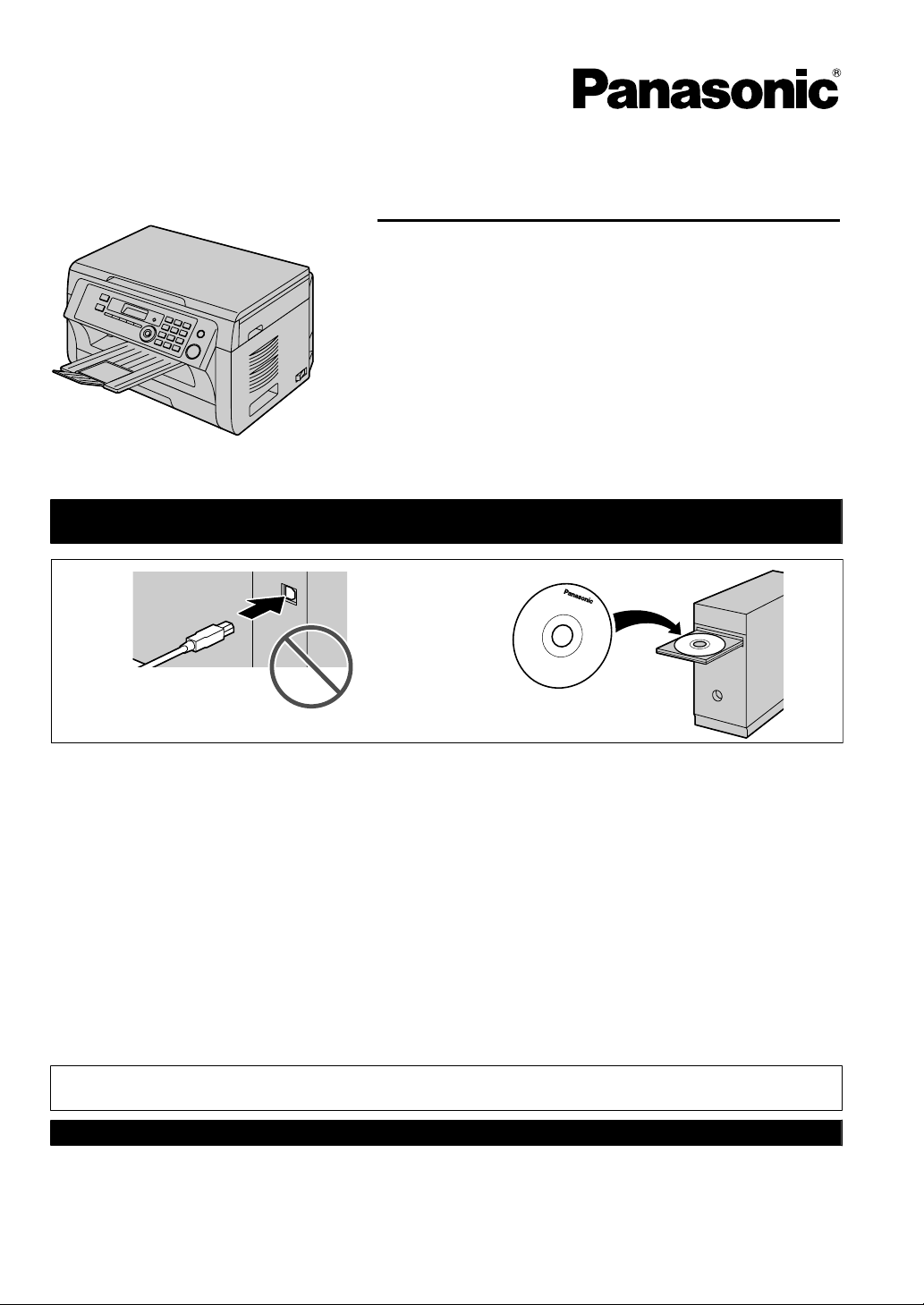
Инструкция по эксплуатации
Многофункциональное устройство
Модель № KX-MB2000RU
KX-MB2020RU
KX-MB2030RU
На иллюстрациях показана модель KX-MB2000.
НЕ подсоединяйте аппарат к компьютеру с помощью кабеля USB, пока не будет выведен соответствующий
12
запрос во время установки программного обеспечения Multi-Function Station (находится на компакт-диске).
FOR ENGLISH USERS:
You can select English for the display and report (feature #110, page 62).
Используйте только кабель USB, поставляемый с этим аппаратом.
Только для KX-MB2020/KX-MB2030:
R Этот аппарат поддерживает услуги АОН и Caller ID. Для того, чтобы аппарат отображал номер вызы-
вающего абонента, необходимо подключить соответствующую услугу у оператора связи.
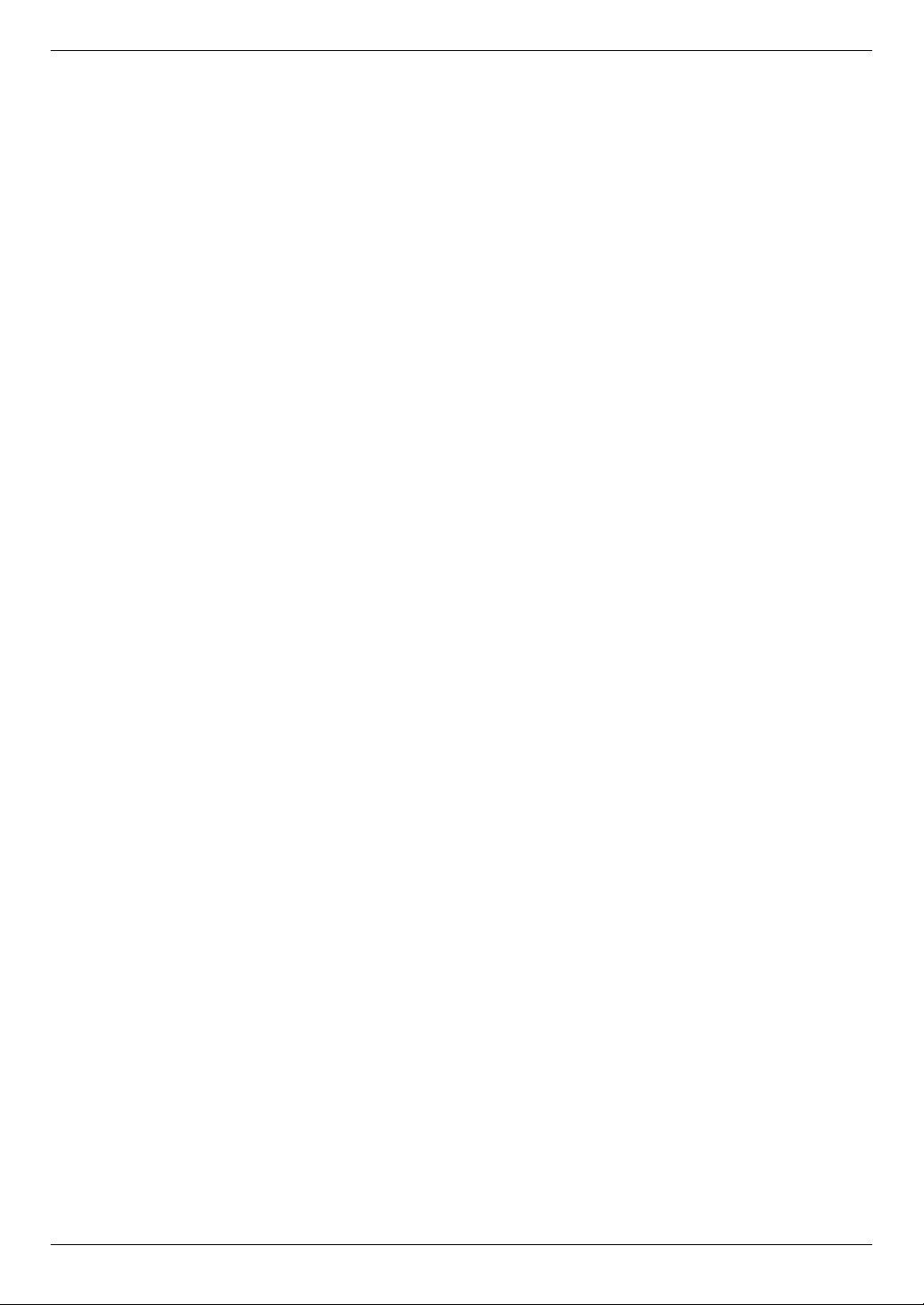
Благодарим вас за покупку продукта Panasonic.
Можно выбрать русский или английский язык.
Сообщения на дисплее и отчеты будут отображаться на
выбранном языке. По умолчанию установлен русский язык.
Об изменении этого параметра смотрите функцию #110 на
стр. 62.
Осторожно:
R Не трите по напечатанной стороне и не применяйте
ластик, это может размазать печать.
Замечание об утилизации, передаче или возврате
аппарата:
R В этом аппарате может храниться ваша личная/
конфиденциальная информация. В целях защиты
личных/конфиденциальных данных рекомендуется
удалить информацию из памяти, прежде чем аппарат
будет утилизирован, передан другому лицу или
возвращен изготовителю.
Окружающая среда:
R Стратегическим направление компании Panasonic
является забота о защите окружающей среды во всех
аспектах жизненного цикла изделия – от разработки
изделия до создания средств энергосбережения, от
повышения степени вторичного использования
изделия до минимизации отходов при его упаковке.
Примечание:
R В настоящей инструкции не указывается суффикс
номера модели.
R На большинстве рисунков в настоящей инструкции
изображена модель KX-MB2000.
Товарные знаки:
R Microsoft, Windows, Windows Vista, Internet Explorer и
PowerPoint являются зарегистрированными
товарными знаками или товарными знаками Microsoft
Corporation в США и/или в других странах.
R Pentium является товарным знаком Intel Corporation в
США и других странах.
R Образцы экранов напечатаны с разрешения Microsoft
Corporation.
R Adobe и Reader являются зарегистрированными
товарными знаками Adobe Systems Incorporated в США
и/или других странах.
R Avery является зарегистрированным товарным
знаком Avery Dennison Corporation.
R XEROX является зарегистрированным товарным
знаком Xerox Corporation.
R Все прочие товарные знаки являются собственностью
их владельцев.
Авторское право:
R Авторские права на этот материал принадлежат
Panasonic Communications Co., Ltd., и он может быть
воспроизведен только для внутреннего
использования. Любое другое воспроизведение,
полное или частичное, запрещено без письменного
разрешения Panasonic Communications Co., Ltd.
© Панасоник Коммуникейшнс Ко., Лтд. 2009
2
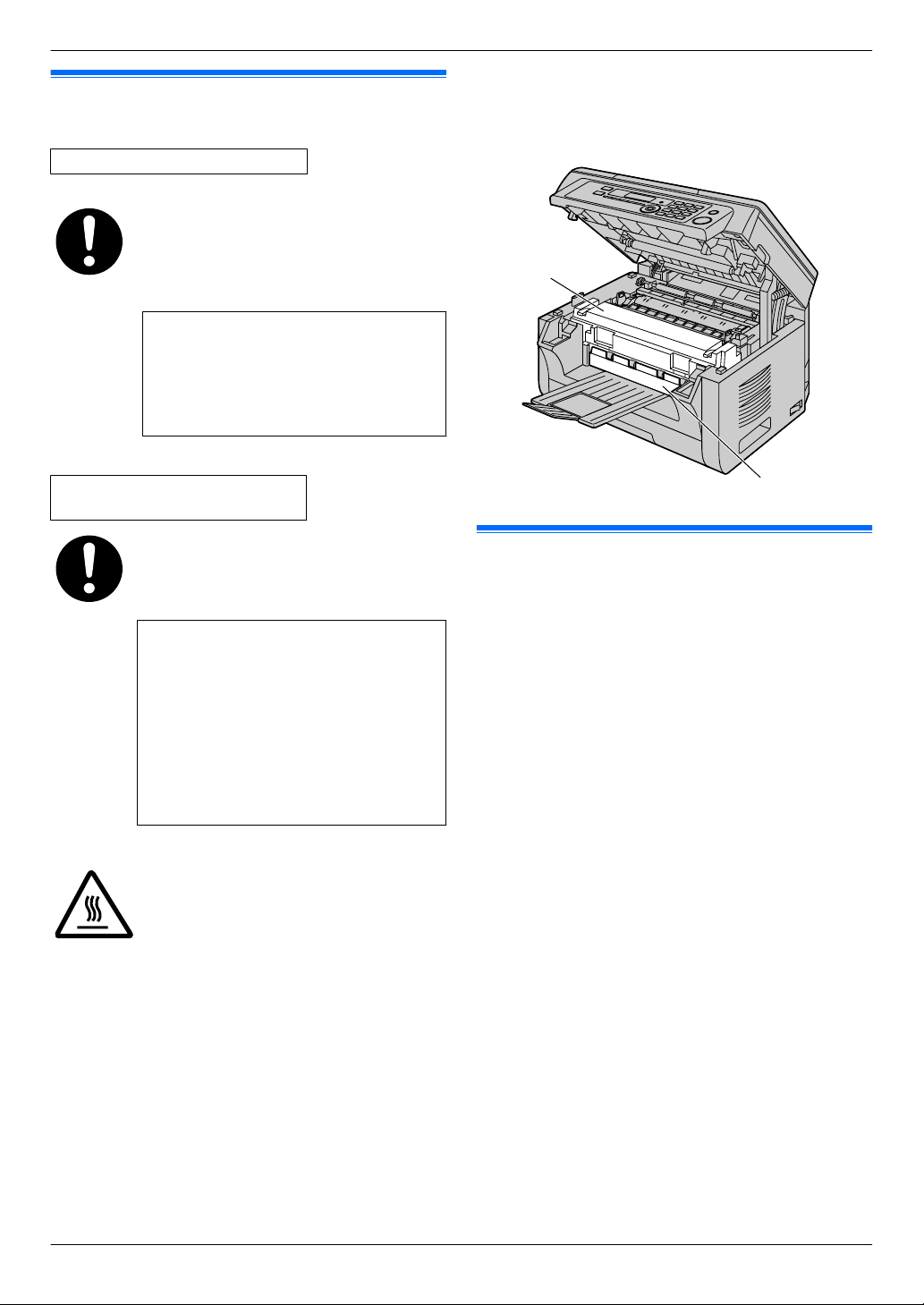
Для вашей безопасности
2
1
Лазерное излучение
ЛАЗЕРНОЕ ИЗДЕЛИЕ КЛАССА 1
В принтере данного аппарата применяется
лазер. Используя органы управления, настройки и процедуры не в соответствии с
настоящими инструкциями, вы можете подвергнуться воздействию опасного излучения.
Параметры лазерных диодов
Мощность лазера: макс. 15 мВт (mW)
Длина волны: 760 нм (nm) – 800 нм (nm)
Длительность эмиссии: постоянная
Светодиоды контактного датчика изображений
ИЗДЕЛИЕ СО СВЕТОДИОДАМИ
КЛАССА 1
Важная информация
Примечание:
R Область рядом с выходным лотком (B) также может
нагреваться. Это нормальное явление.
Не смотрите прямо на светодиоды через
оптические приборы.
Параметры светодиодов контактного
датчика изображения
Выходная мощность: макс. 1 мВт (mW)
Длина волны: красный 630 нм (nm), тип.
Длительность эмиссии: постоянная
Термофиксатор
Во время или сразу после печати термофиксатор (A) нагревается. Это нормальное явление. Не прикасайтесь к нему.
зеленый 520 нм (nm), тип.
синий 465 нм (nm), тип.
Для наилучшей эксплуатации
Тонер-картридж и модуль барабана
R При замене тонер-картриджа или модуля барабана не
допускайте попадания на барабан пыли, воды или
других жидкостей. Это может ухудшить качество
печати.
R Для оптимальной работы рекомендуется применять
подлинные тонер-картриджи и модули барабанов
компании Panasonic. Мы не несем ответственности за
перечисленные ниже неполадки, вызванные
использованием тонер-картриджа и модуля барабана,
произведенных не компанией Panasonic:
– Повреждение аппарата
– Низкое качество печати
– Неправильная работа
Тонер-картридж
R Не оставляйте тонер-картридж на длительное время
вне защитной упаковки. Это сокращает срок службы
тонера.
Модуль барабана
R Прочитайте инструкции на стр. 10 до начала
установки модуля барабана. Прочитав инструкции,
откройте защитную упаковку модуля барабана. Модуль
барабана содержит светочувствительный барабан.
Воздействие света может повредить барабан. После
того, как вы открыли защитную упаковку:
– Не подвергайте модуль барабана воздействию
света дольше, чем на 5 минут.
– Не трогайте и не царапайте черную поверхность
барабана.
– Не кладите модуль барабана в пыльные или
загрязненные места или же в места с высокой
влажностью.
3
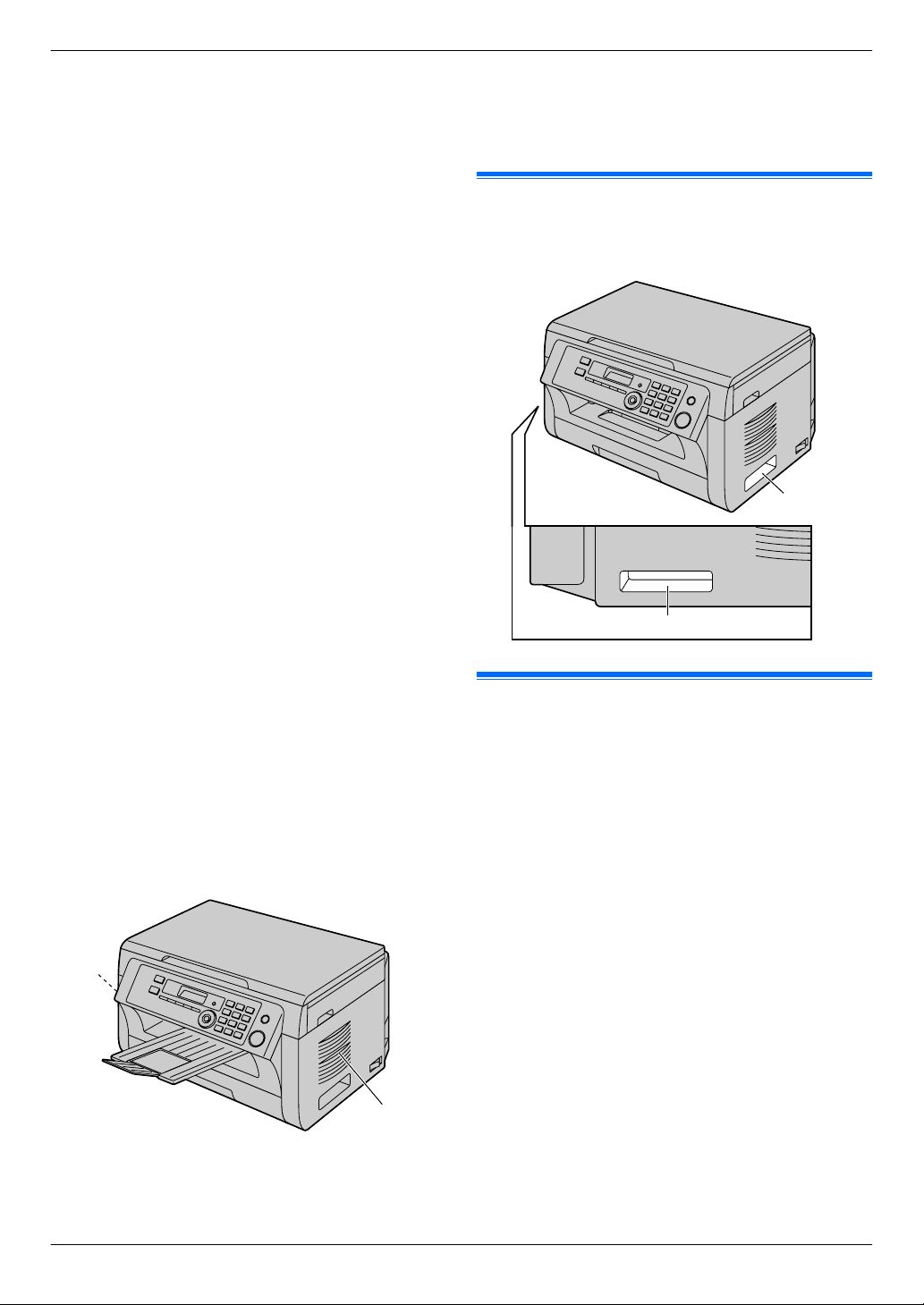
1
1
1
1
Важная информация
– Не подвергайте модуль барабана воздействию
прямого солнечного света.
R Чтобы продлить срок службы модуля барабана, ни в
коем случае не выключайте выключатель питания
сразу после печати. Оставьте электропитание
включенным минимум на 30 минут после печати.
Расположение
R Во избежание неполадок не ставьте аппарат рядом с
такими приборами, как телевизоры или динамики,
которые генерируют мощное электромагнитное поле.
Статическое электричество
R Чтобы не повредить электростатическим разрядом
интерфейсные разъемы или другие электрические
компоненты внутри аппарата, прежде чем прикасаться
к компонентам аппарата, прикоснитесь к заземленной
металлической поверхности.
Окружающие условия
R Не устанавливайте аппарат рядом с устройствами,
создающими электрические помехи (например,
люминесцентными лампами и электродвигателями).
R Оберегайте аппарат от пыли, высокой температуры и
вибрации.
R Не подвергайте аппарат воздействию прямого
солнечного света.
R Не кладите на аппарат тяжелые предметы. Если
аппарат не используется в течение долгого времени,
отсоедините его от сетевой розетки.
R Аппарат нельзя хранить вблизи источников тепла
(например, обогревателей, кухонных плит и т.д.).
Следует также избегать влажных подвальных
помещений.
R В процессе печати на поверхности бумаги запекается
тонер. Запах, появляющийся во время и сразу после
печати, является нормальным явлением. Используйте
аппарат в помещении с надлежащей вентиляцией.
R Не закрывайте прорези или отверстия в корпусе
аппарата. Регулярно проверяйте вентиляционные
отверстия и удаляйте скопившуюся пыль пылесосом
(A).
Повседневное обслуживание
R Протирайте внешние поверхности аппарата мягкой
тканью. Не используйте бензол, растворитель или
любой шлифующий порошок.
Перемещение аппарата
При перемещении аппарата беритесь за ручки (A) с обеих
сторон.
Незаконные копии
R Копирование определенных документов является
противоправным действием.
Копирование определенных документов может быть
незаконным в вашей стране. Виновные могут
подвергаться наказанию в виде штрафа и/или лишения
свободы. Ниже перечислены документы, копирование
которых может быть незаконным в вашей стране.
– Денежные знаки
– Банковские билеты и чеки
– Банковские и государственные облигации и ценные
бумаги
– Паспорта и удостоверения личности
– Материалы, защищенные авторскими правами,
или торговые марки без договоренности с их
обладателями
– Почтовые марки и другие платежные средства
Приведенный список не является
исчерпывающим, и не предполагается никакой
ответственности за его полноту или точность. В
случае возникновения сомнений обратитесь к
вашему юрисконсульту.
Уведомление:
R Во избежание изготовления нелегальных копий
устанавливайте аппарат в таком месте, где он будет
постоянно находиться под наблюдением.
4
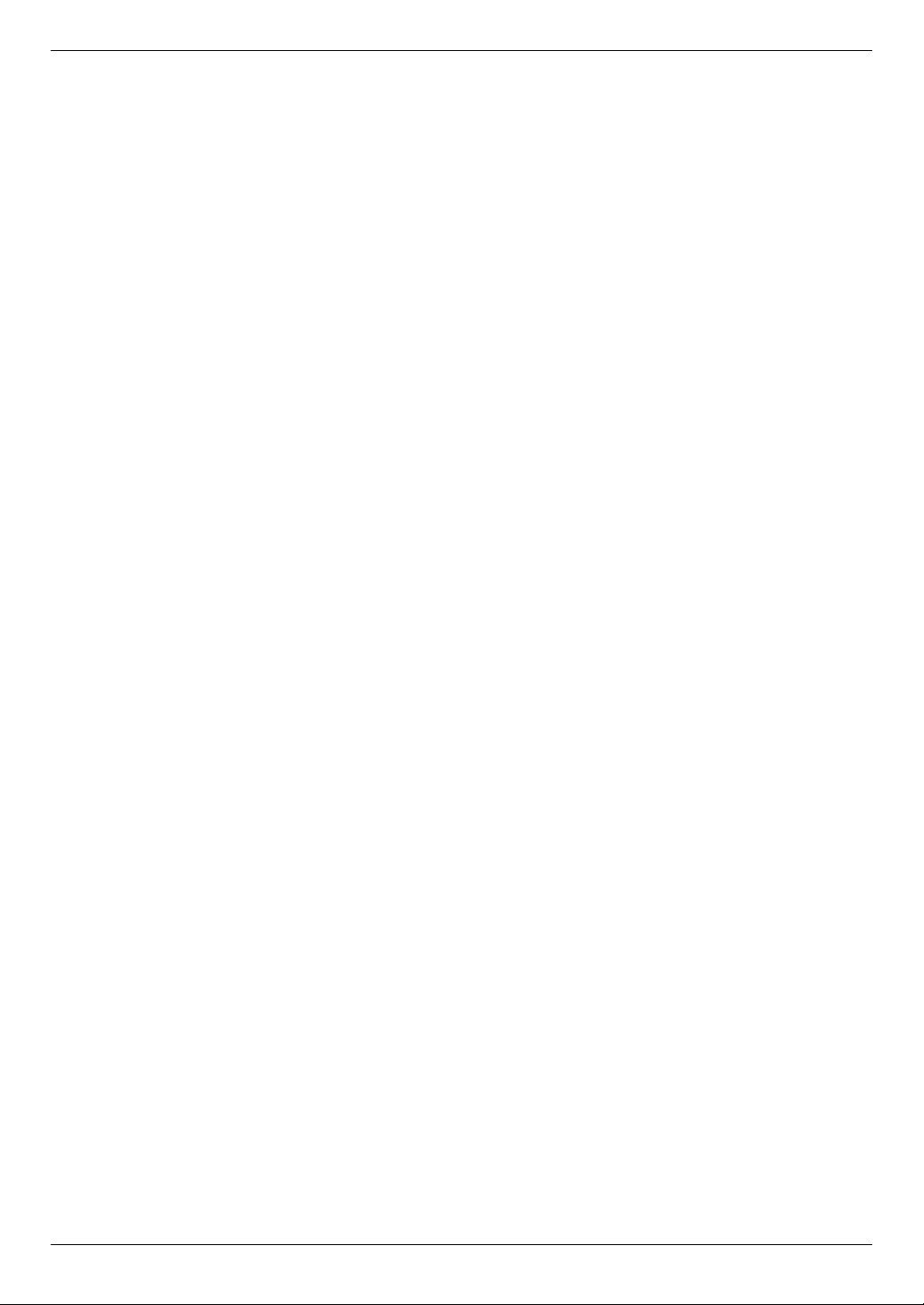
Содержание
1. Введение и установка
Аксессуары
1.1 Аксессуары, входящие в комплект
поставки ...............................................................7
1.2 Информация об аксессуарах ..............................7
Органы управления
1.3 Описания кнопок ..................................................8
1.4 Обзор ....................................................................9
Установка
1.5 Тонер-картридж и модуль барабана ................10
1.6 Выходной лоток .................................................14
1.7 Бумага для печати .............................................15
2. Подготовка
Соединения и установка
2.1 Соединения ........................................................18
2.2 Включение выключателя
электропитания ..................................................19
2.3 Режим набора номера (только для KX-MB2020/
KX-MB2030) ........................................................19
2.4 Выбор режима работы (сканирование/
копирование) (факс: только для KX-MB2020/
KX-MB2030) ........................................................20
Требования к документу
2.5 Установка исходного документа .......................20
Справка
2.6 Функция Help (только для KX-MB2020/
KX-MB2030) ........................................................22
Громкость
2.7 Регулировка громкости (только для KX-MB2020/
KX-MB2030) ........................................................22
Начальное программирование
2.8 Дата и время ......................................................23
2.9 Ваш логотип (только для KX-MB2020/
KX-MB2030) ........................................................24
2.10 Ваш номер факса (только для KX-MB2020/
KX-MB2030) ........................................................24
2.11 Конфигурирование аппарата для доступа к
сети .....................................................................25
2.12 Установка Multi-Function Station .......................26
2.13 Запуск Multi-Function Station .............................28
3. Принтер
Принтер
3.1 Печать из приложений Windows .......................30
3.2 Easy Print Utility ..................................................31
4. Сканер
Сканер
4.1 Сканирование с аппарата (сетевое
сканирование) ....................................................33
4.2 Сканирование с компьютера (обычное
сканирование) ....................................................36
5. Копир
Копирование
5.1 Создание копии .................................................38
5.2 Другие функции копирования ...........................39
6. Факс (только для KX-MB2020/
KX-MB2030)
Отправка факсов
6.1 Отправка факса вручную ..................................45
6.2 Сохранение записей для функции
однокнопочного набора номера и телефонной
книги ...................................................................46
6.3 Отправка факса с помощью однокнопочного
набора и телефонной книги ..............................47
6.4 Передача по рассылке ......................................48
6.5 Отправка электронного документа как
факсимильного сообщения с вашего
компьютера ........................................................50
Голосовой контакт
6.6 Разговор с вашим абонентом после передачи
или приема факса .............................................50
Прием факсов
6.7 Выбор способа применения аппарата .............51
6.8 Прием факса автоматически – Режим автоответа
ВКЛ ......................................................................52
6.9 Прием факса вручную – Режим автоответа
ВЫКЛ ..................................................................52
6.10 Совместная работа с автоответчиком .............54
6.11 Получение методом поллинга (получение факса,
содержащегося на другом факсимильном
аппарате) ............................................................55
6.12 Запрет на прием спама (предотвращение приема
факсов от нежелательных абонентов) ............55
6.13 Прием факса на компьютер ..............................56
6.14 Веб-просмотр факса (только сетевое
соединение) .......................................................57
7. Идентификация вызывающего
абонента (только для KX-MB2020/
KX-MB2030)
Идентификация вызывающего абонента
7.1 Идентификация вызывающего абонента (AOH и
Caller ID) .............................................................58
7.2 Просмотр сведений об абонентах и выполнение
обратных звонков с использованием этих
сведений .............................................................59
7.3 Редактирование номера телефона
вызывающего абонента до обратного вызова /
сохранения .........................................................59
7.4 Удаление информации о вызывавшем
абоненте .............................................................59
7.5 Сохранение сведений об абонентах ................59
7.6 Настройки идентификации вызывающего
абонента .............................................................60
8. Программируемые функции
Сводка функций
8.1 Программирование ............................................61
8.2 Основные функции ............................................62
5
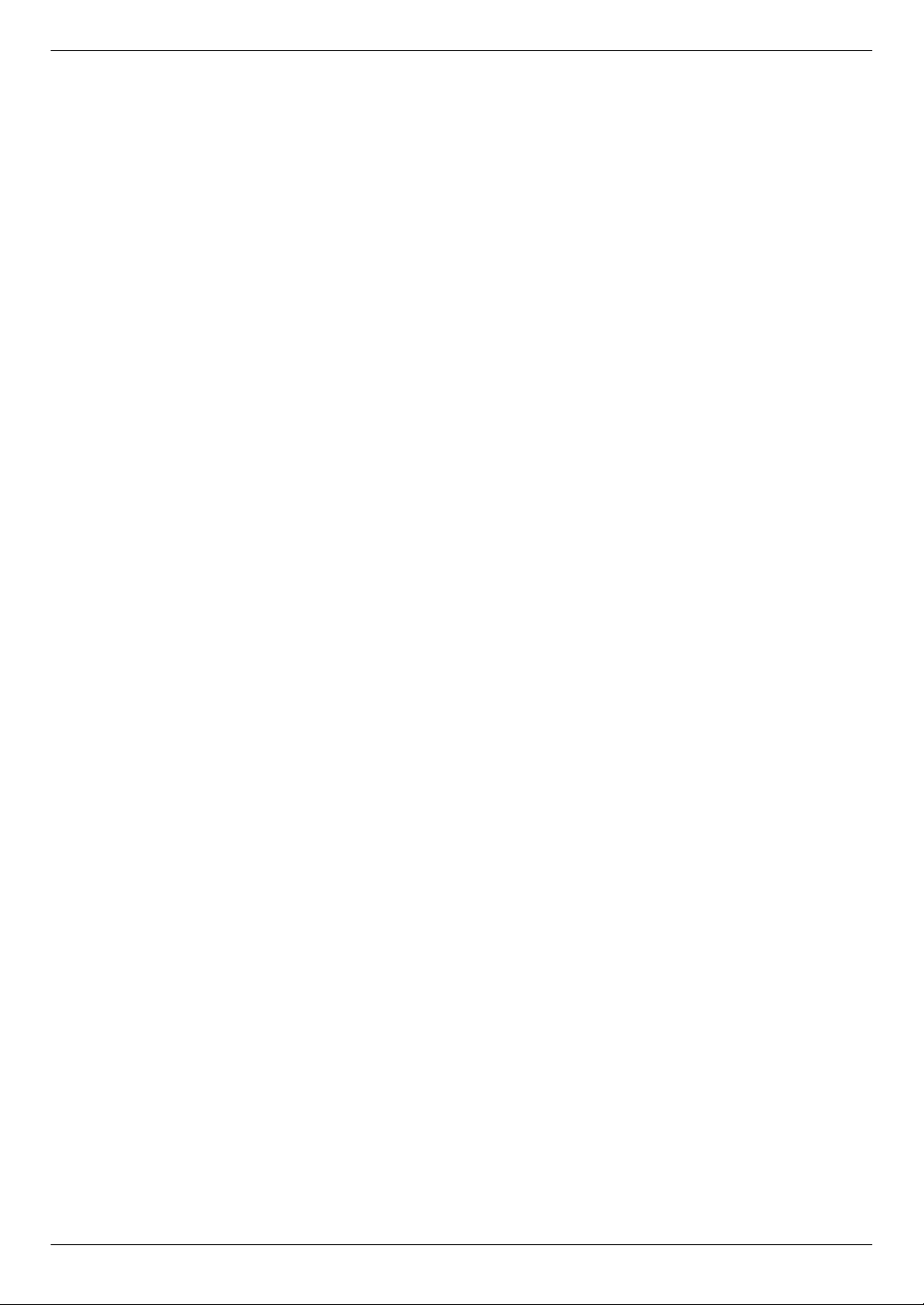
Содержание
8.3 Функции факса (только для KX-MB2020/
KX-MB2030) ........................................................67
8.4 Функции копирования ........................................71
8.5 Функции печати с ПК .........................................72
8.6 Функции сканирования ......................................73
8.7 Функции сети ......................................................75
8.8 Сетевые функции (только сетевое
соединение) .......................................................78
9. Полезная информация
Полезная информация
9.1 Ввод символов ...................................................79
9.2 Состояние аппарата ..........................................80
9.3 Отмена операций ..............................................81
Телефон
9.4 Телефонная трубка (только для KX-MB2020/
KX-MB2030) ........................................................82
9.5 Голосовой вызов с использованием функции
однокнопочного набора или телефонной книги
(только для KX-MB2020/KX-MB2030) ...............83
10. Справка
Отчеты и сообщения на дисплее
10.1 Сообщения об отчетах (только для KX-MB2020/
KX-MB2030) ........................................................84
10.2 Сообщения на дисплее .....................................85
Устранение неполадок
10.3 Устранение неполадок ......................................88
11. Замятия бумаги
Замятия бумаги
11.1 Замятие бумаги для печати ..............................98
11.2 Замятия документов (автоматический податчик
документов) (только для KX-MB2030) ............103
12. Чистка
Чистка
12.1 Чистка белых пластин и стекла ......................105
12.2 Чистка роликов податчика документов (только
для KX-MB2030) ...............................................108
13. Общая информация
Печать отчетов
13.1 Списки и отчеты ...............................................109
Технические характеристики
13.2 Технические характеристики ..........................109
Авторские права
13.3 Сведения об авторских правах и
лицензиях .........................................................112
14. Предметный указатель
14.1 Предметный указатель............................124
6
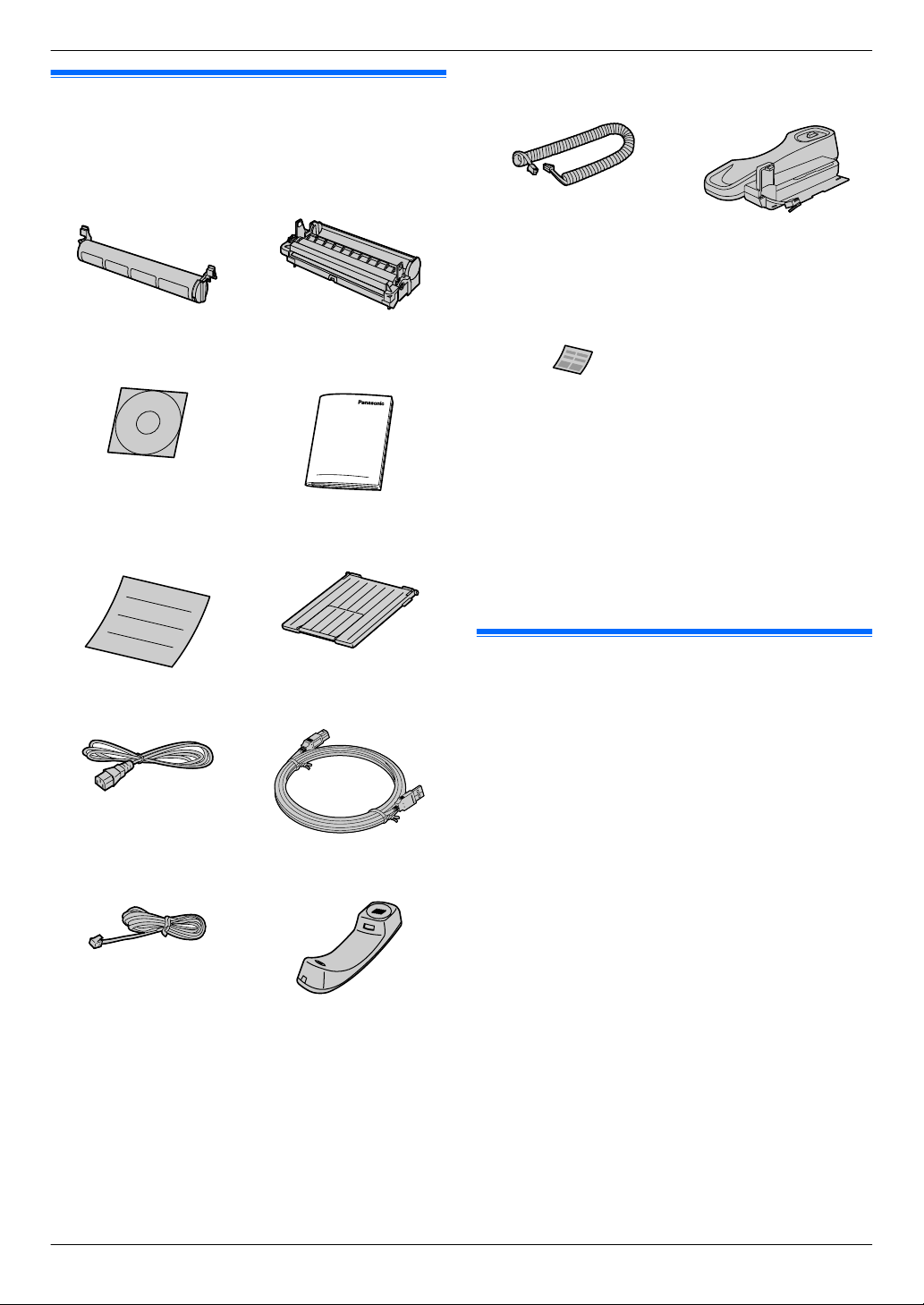
1. Введение и установка
1.1 Аксессуары, входящие в комплект поставки
1. . Введение и установка
A Тонер-картридж (на-
чальный комплект)
C Компакт-диск D Руководство по без-
E Краткая инструкция
по установке
B Модуль барабана
*1
F Выходной лоток
опасности
K Провод телефонной
M Формуляр однокно-
*1 Ресурс: около 500 страниц стандарта ISO/IEC 19752.
*2 Только для KX-MB2020/KX-MB2030
Примечание:
R Сохраните оригинальную коробку и упаковку для
последующих возможных транспортировок аппарата.
R После распаковки изделия позаботьтесь об
упаковочных материалах и/или колпачке вилки
сетевого шнура должным образом.
*2
трубки
почного набора номера*2 (стр. 46)
L Рычаг телефонной
трубки
*2
G Сетевой шнур H Кабель USB
I
Телефонный шнур
*2
J
Телефонная трубка
1.2 Информация об аксессуарах
Для обеспечения правильной работы аппарата требуется
использовать тонер-картридж и модуль барабана
производства компании Panasonic.
n Аксессуары на замену:
– Тонер-картридж
R Модель №: KX-FAT411A
R Ресурс: около 2 000 страниц стандарта ISO/IEC
19752.
– Модуль барабана
*2
R Модель №: KX-FAD412A
Примечание:
R Описание стандарта ISO/IEC 19752:
– Атмосферные условия: 23 ± 2 °C / 50 ±,
относительная влажность 10%
– Режим печати: непрерывная печать
7
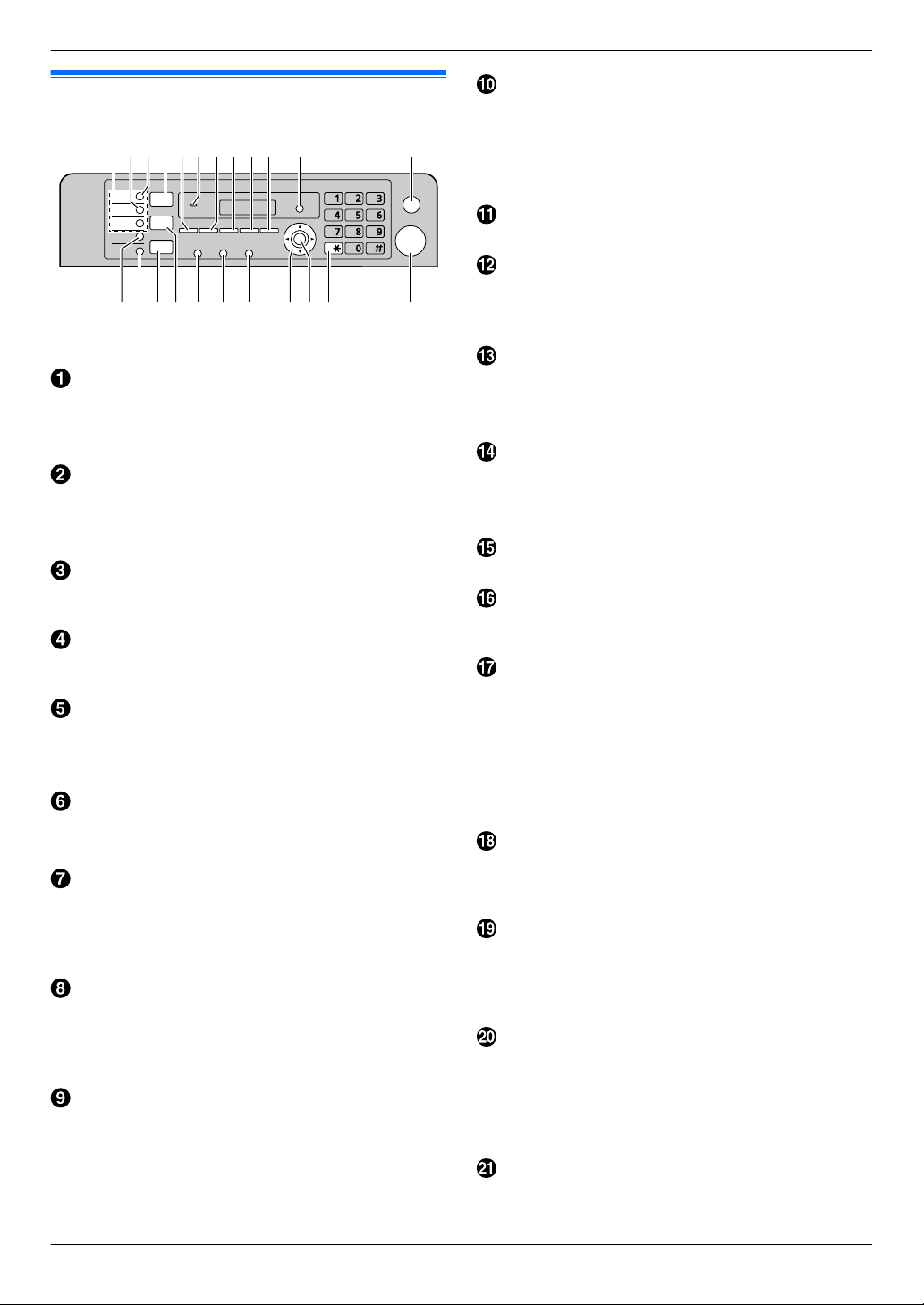
ABCDEFGHIJ K
MN Q RPOSTUVW
L
1. Введение и установка
1.3 Описания кнопок
* Изображенная модель — KX-MB2020/KX-MB2030.
Клавиши станций (только для KX-MB2020/
KX-MB2030)
R Для однокнопочного набора номера (стр. 46,
47).
MPУЧНАЯ PAССЫЛКАN(только для KX-MB2020/
KX-MB2030)
R Для отправки документа нескольким абонентам с
помощью клавиатуры набора номера (стр. 48).
MРАССЫЛКАN(только для KX-MB2020/KX-MB2030)
R Для отправки документа нескольким абонентам
(стр. 48).
MСКАНЕРN
R Для переключения в режим сканирования
(стр. 20, 33).
MФОРMАТ KОПИИN
R Для выбора размера копии (стр. 38).
MТЕЛ КНИГАN(только для KX-MB2020/KX-MB2030)
R Для открытия телефонной книги (стр. 47, 49).
Для подачи звуковых сигналов (только для
KX-MB2000)
R Подаются звуки нажатий клавиш и т.д.
MКОНТРАСТN
R Для выбора контрастности при копировании
(стр. 38).
R Для выбора контрастности при отправке факса
(только для KX-MB2020/KX-MB2030) (стр. 45).
MРАЗРЕШЕНИЕN
R Для выбора разрешения при копировании
(стр. 38).
R Для выбора разрешения при отправке факса
(только для KX-MB2020/KX-MB2030) (стр. 45).
MМАСШТАБN
R Для увеличения или уменьшения документа при
копировании (стр. 39).
MБЫСТРОЕ СКАНИРОВАНИЕN(только для
KX-MB2020/KX-MB2030)
R Для сохранения сканированного документа в
памяти и его последующей отправки (стр. 46).
MОПЦИИN
R Для создания копий с использованием различных
типов разметки страницы (стр. 40).
MAOHN(только для KX-MB2020/KX-MB2030)
R Для использования функций идентификации
вызывающего абонента (стр. 58).
MМЕНЮN
R Для начала или окончания программирования.
MСТОПN
R Для остановки операции или сеанса
программирования.
R Для удаления знака/цифры.
MНИЖ.РЕГИCTPN(только для KX-MB2020/
KX-MB2030)
R Чтобы выбрать станции 4-6 для однокнопочного
набора номера (стр. 46, 47).
MABTOOTBET ФАКСАN(только для KX-MB2020/
KX-MB2030)
R Для включения/выключения режима автоответа
(стр. 52).
MФАКСN(только для KX-MB2020/KX-MB2030)
R Для переключения в режим факса (стр. 20, 45).
MКОПИРN
R Для переключения в режим копирования (стр. 20,
38).
MПОВТОРНЫЙ НАБОРNMПАУЗАN(только для
KX-MB2020/KX-MB2030)
R Для повторного набора последнего набранного
номера. Если линия занята, когда вы звоните по
телефону с помощью кнопки MМОНИTOPN или
отправляете факс, аппарат автоматически
набирает номер 2 или более раз.
R Для вставки паузы во время набора номера.
MФЛЭШN(только для KX-MB2020/KX-MB2030)
R Для доступа к специальным телефонным службам
или для пересылки вызовов на дополнительный
телефонный аппарат.
MМОНИTOPN(только для KX-MB2020/KX-MB2030)
R Для набора номера без снятия трубки.
Если при получении вызова нажать MМОНИTOPN,
вы будете слышать абонента, но ваш абонент вас
не услышит.
Клавиша навигации
R Для выбора нужных настроек.
R Для регулировки громкости (только для
KX-MB2020/KX-MB2030) (стр. 22).
R Для поиска сохраненной записи (только для
KX-MB2020/KX-MB2030) (стр. 47).
MОКN
R Для сохранения параметра при программировании.
8
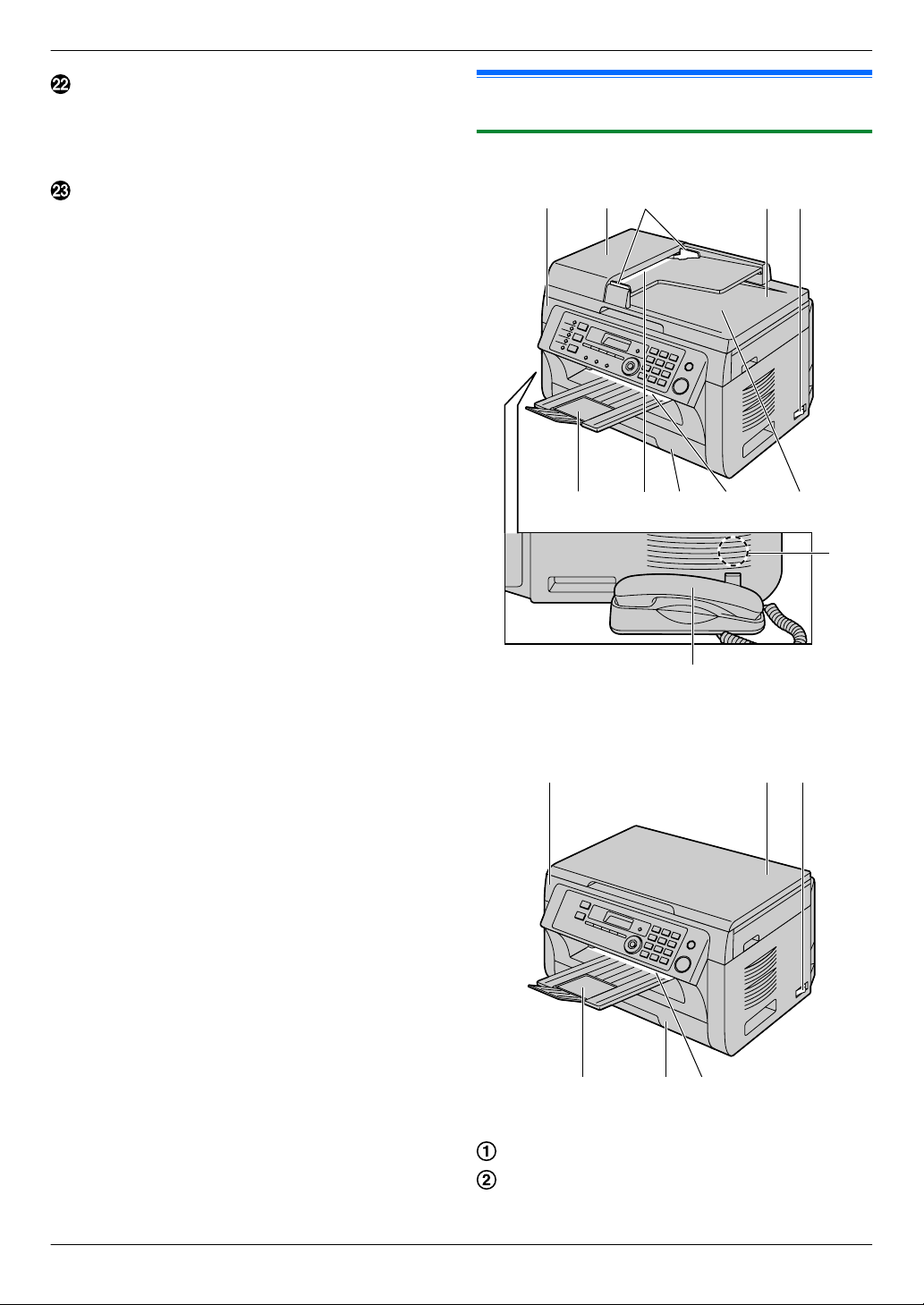
12 43
879j
k
l
6
5
1 4 5
8 96
1. Введение и установка
MTOHN(только для KX-MB2020/KX-MB2030)
R Для временного перехода с импульсного режима на
тональный во время набора номера, если
телефонная компания предоставляет услугу
только импульсного набора номера.
MCTAPTN
R Для копирования документа (стр. 38).
R Для сканирования документа (сетевое
сканирование) (стр. 33).
R Для отправки факса (только для KX-MB2020/
KX-MB2030) (стр. 45).
1.4 Обзор
1.4.1 Вид спереди
* Изображенная модель — KX-MB2030.
* Изображенная модель — KX-MB2000.
Верхняя крышка
Крышка АПД (автоматического податчика
документов) (только для KX-MB2030)
9
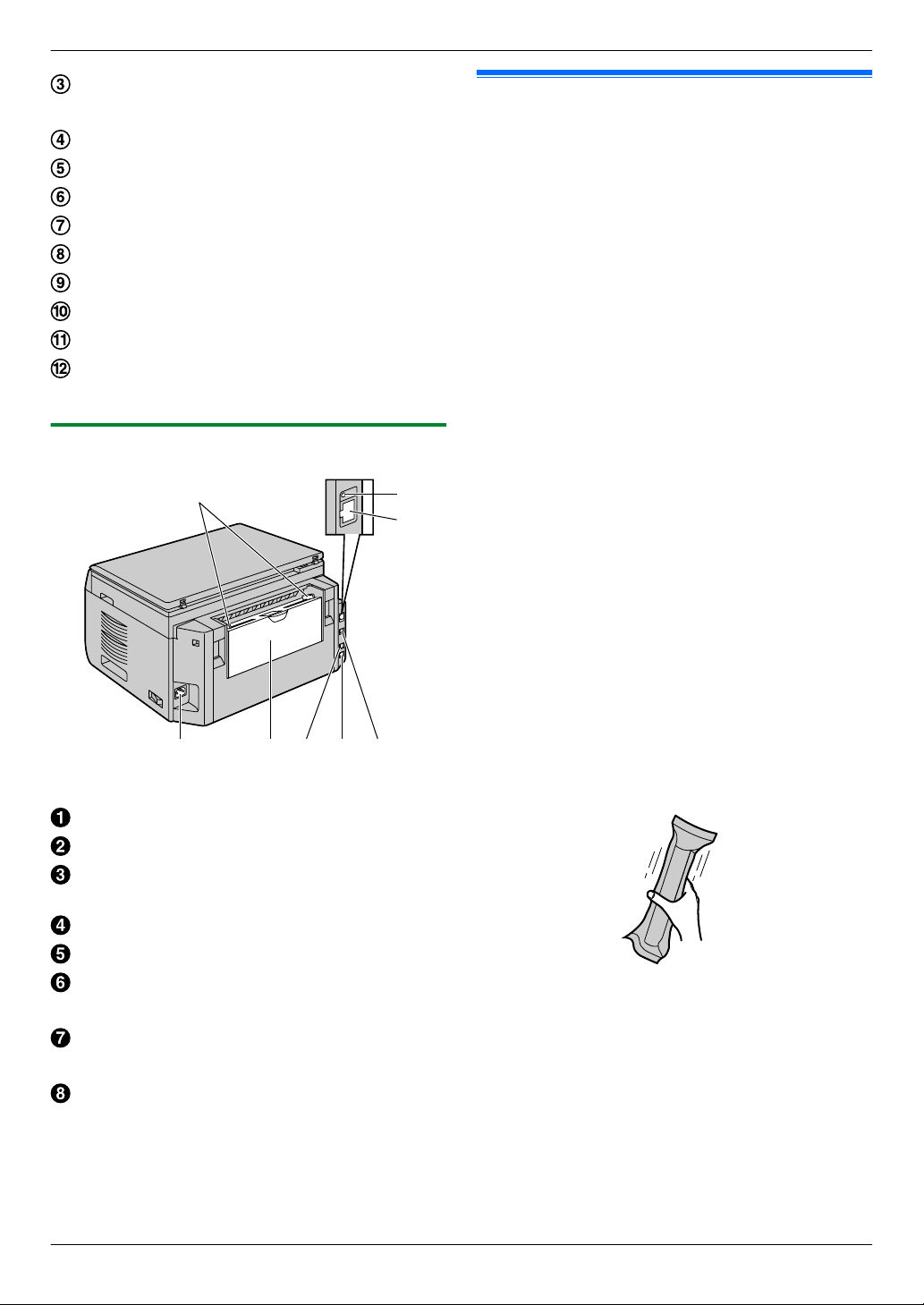
B
A
E GD F H
C
1. Введение и установка
Направляющие для документов (только для
KX-MB2030)
Крышка для документов
Выключатель питания
Выходной лоток
Вход документа (только для KX-MB2030)
Входной лоток для бумаги
Место выхода бумаги для печати
Выход документа (только для KX-MB2030)
Динамик (только для KX-MB2020/KX-MB2030)
Телефонная трубка (только для KX-MB2020/
KX-MB2030) (стр. 82)
1.4.2 Вид сзади
* Изображенная модель — KX-MB2020.
Направляющие бумаги для печати
LED-индикатор
Разъем сетевого интерфейса
R 10Base-T/100Base-TX
Гнездо сетевого шнура
Входной лоток ручной подачи (задняя крышка)
Внешнее телефонное гнездо (только для
KX-MB2020/KX-MB2030)
Гнездо телефонной линии (только для KX-MB2020/
KX-MB2030)
Разъем интерфейса USB
1.5 Тонер-картридж и модуль барабана
С аппаратом поставляется тонер-картридж для
первоначального использования.
Осторожно:
R Прочитайте следующие инструкции до начала
установки. Прочитав инструкции, откройте
защитную упаковку модуля барабана. Модуль
барабана содержит светочувствительный
барабан. Воздействие света может повредить
барабан. После того, как вы открыли защитную
упаковку:
– Не подвергайте модуль барабана воздействию
света дольше, чем на 5 минут.
– Не трогайте и не царапайте черную поверхность
барабана внутри модуль барабана.
– Не кладите модуль барабана в пыльные или
загрязненные места или же в места с высокой
влажностью.
– Не подвергайте модуль барабана воздействию
прямого солнечного света.
R Не оставляйте тонер-картридж на длительное
время вне защитной упаковки. Это сокращает срок
службы тонера.
R Мы не несем ответственности за любые
повреждения аппарата или ухудшение качества
печати, вызванные использованием
тонер-картриджа и модуля барабана, не
произведенных компанией Panasonic.
R Не засыпайте тонер в тонер-картридж по мере его
исчерпания!
1 Перед открытием защитной упаковки нового
тонер-картриджа встряхните ее в вертикальном
направлении более 5 раз.
10
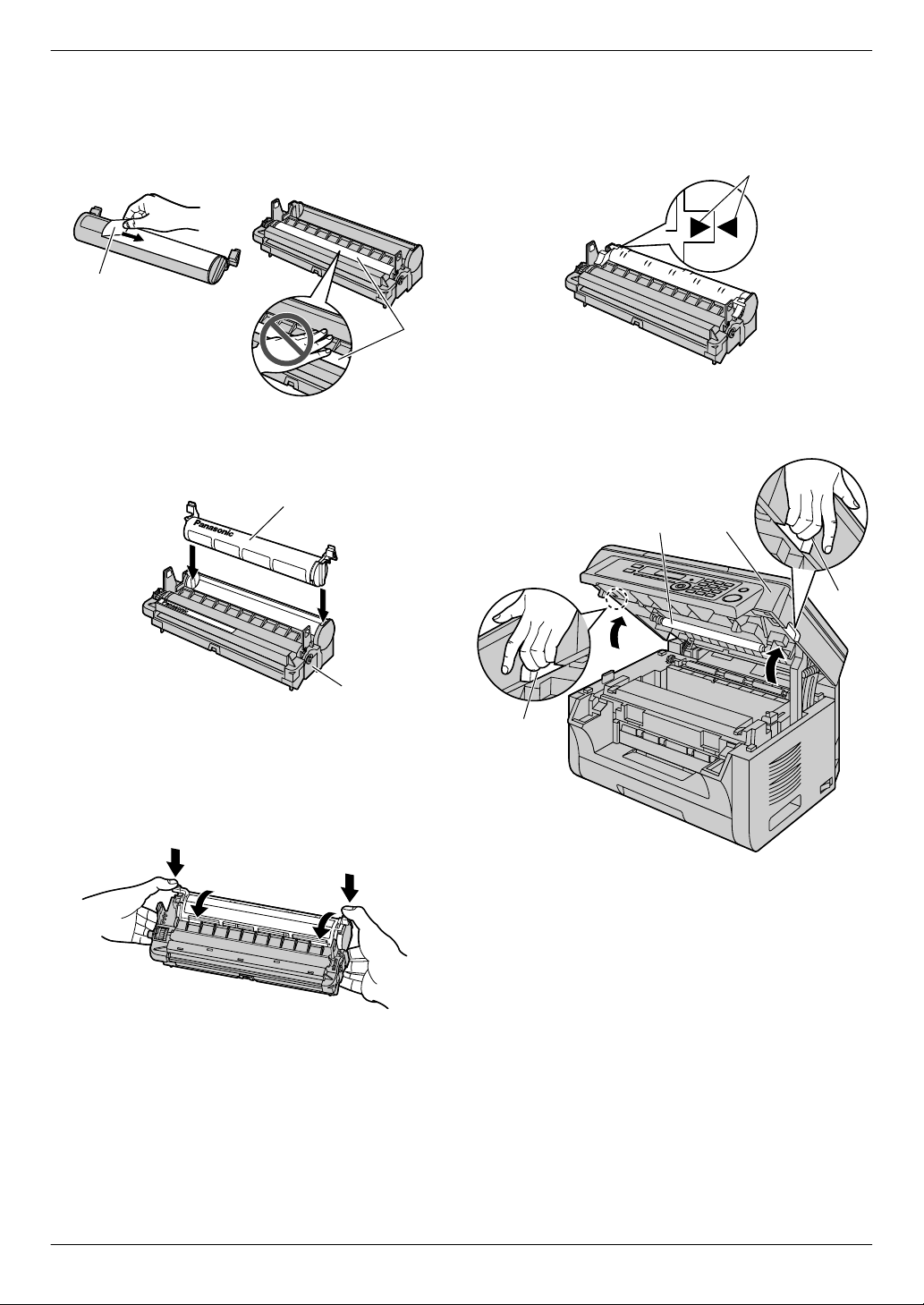
2
1
3
4
5
5
6
6
7
8
j
9
9
1. Введение и установка
2 Снимите защитную упаковку с картриджа с тонером и
модуля барабана. Удалите герметизирующую пленку
(A) с тонер-картриджа.
R Не трогайте и не царапайте черную поверхность
барабана (B).
3 Вставьте картридж с тонером (C) в модуль барабана
(D) вертикально.
5 Чтобы проверить правильность установки
тонер-картриджа, убедитесь в том, что треугольники
(G) совпадают.
6 Откройте верхнюю крышку (H), держа ее за выступы
(I) по обеим сторонам.
4 Крепко надавите на тонер-картридж (E). Продолжайте
надавливать, поворачивая при этом рычажки с обеих
сторон тонер-картриджа по направлению к себе (F).
Примечание:
R Не прикасайтесь к ролику передачи (J).
11
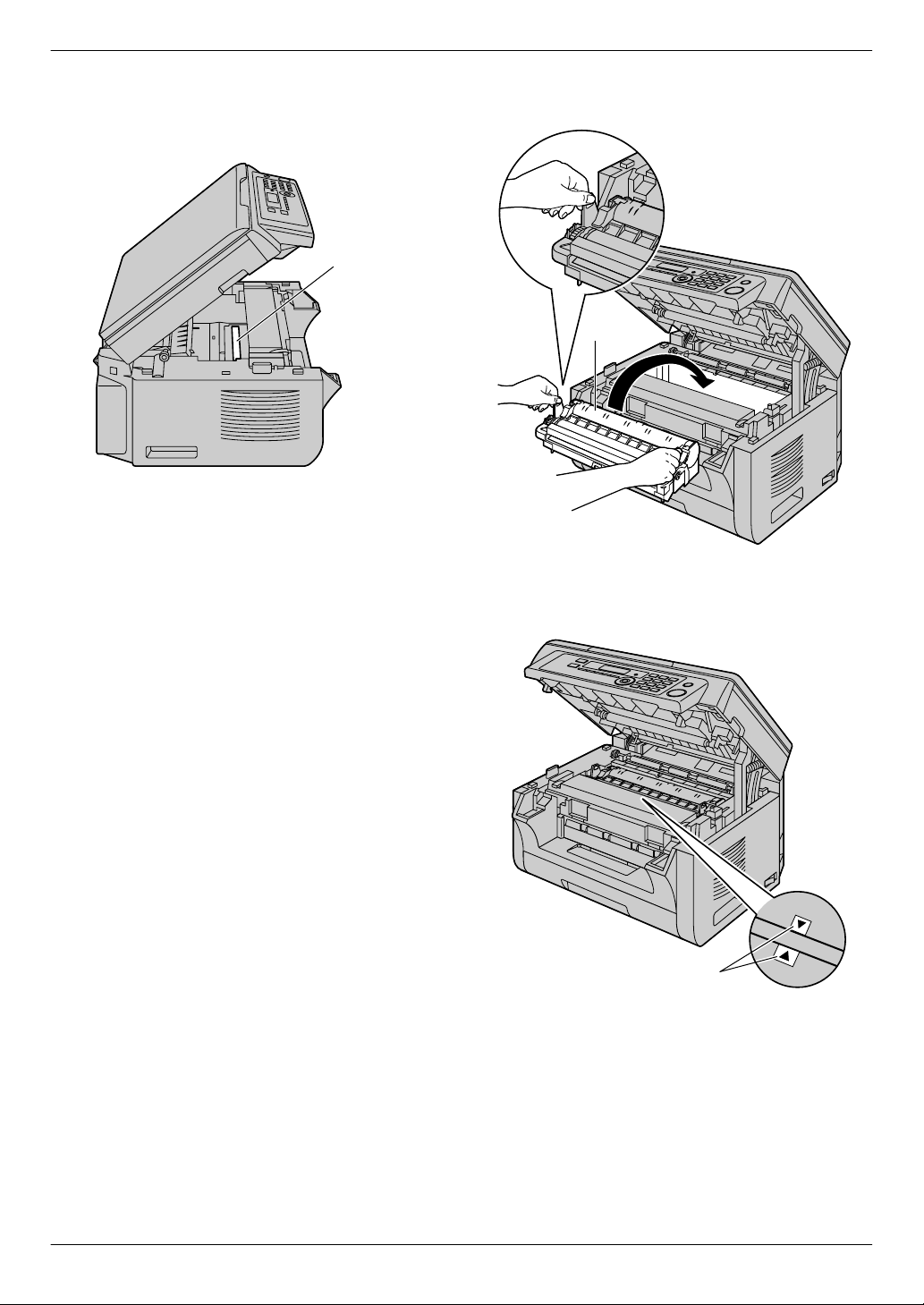
k
l
m
1. Введение и установка
R Если нижнее стекло (K) загрязнено, протрите его
сухой и мягкой тканью.
7 Вставьте барабан и тонер-картридж (L), держа его за
выступы.
R Чтобы проверить правильность установки
тонер-картриджа и барабана, убедитесь в том, что
треугольники (M) совпадают.
12
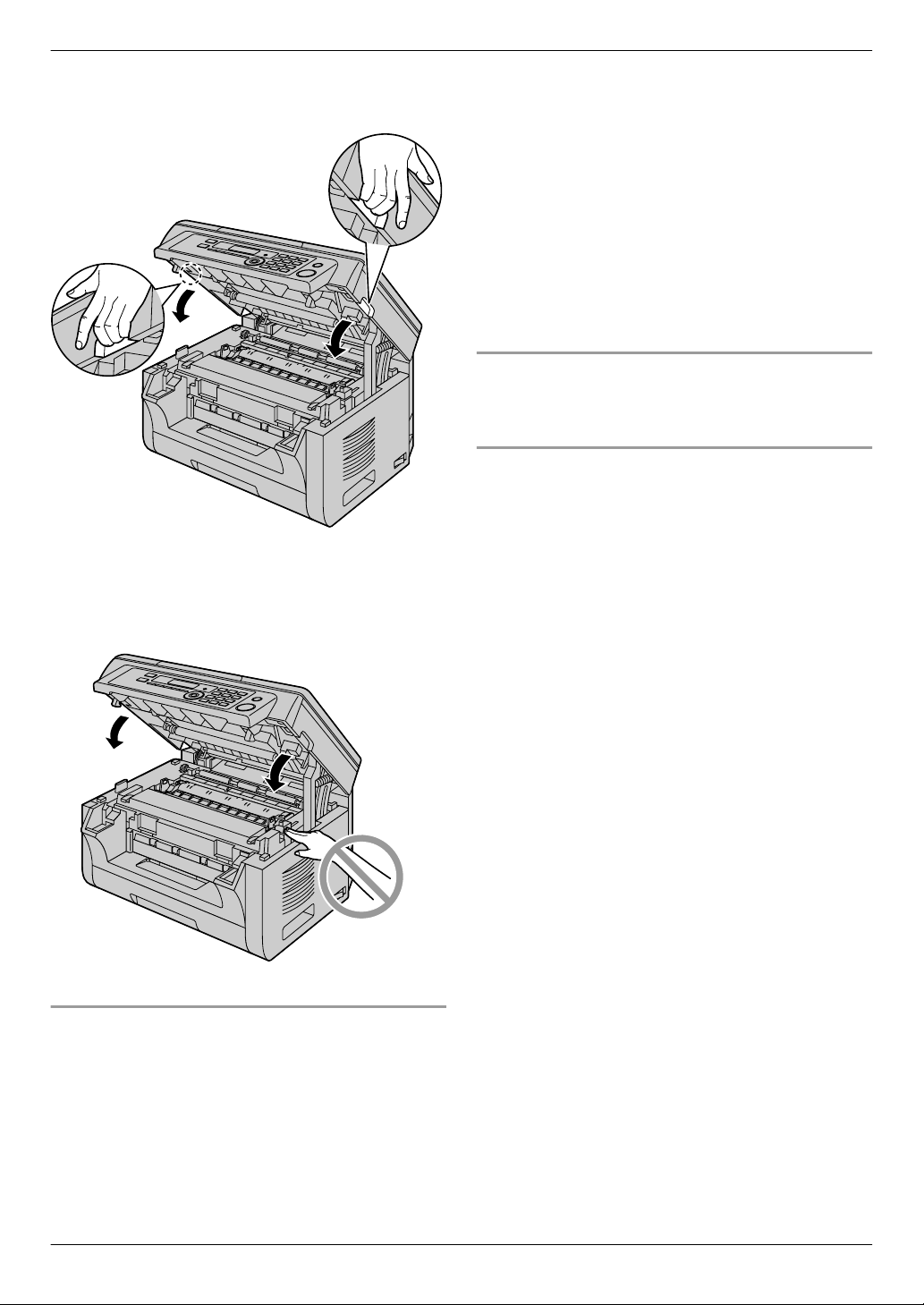
1. Введение и установка
8 Закройте до щелчка верхнюю крышку, держа ее за
выступы по обеим сторонам.
Осторожно:
R Во избежание травм не кладите руки под
верхнюю крышку.
барабана. При низком качестве печати, или если на
дисплее отображается “ЗАМЕНИТЕ БАРАБАН”,
замените тонер-картридж и модуль барабана.
R Для обеспечения правильной работы аппарата
требуется использовать тонер-картридж и модуль
барабана производства компании Panasonic.
Информацию по аксессуарам см. на стр. 7.
R Чтобы обеспечить высокое качество печати и
длительный срок службы аппарата, при замене
картриджа с тонером и/или модуля барабана
рекомендуется чистить прорези и отверстия (стр. 4), а
также внутренние компоненты аппарата (стр. 105,
108).
R О сроке службы тонера и барабана см. стр. 111.
Утилизация отработанных материалов
Отработанные материалы должны быть утилизированы в
соответствии со всеми действующими федеральными и
местными нормами по охране окружающей среды.
Функция экономии тонера
Чтобы сократить расход тонера, установите функцию
экономии тонера в значение ВКЛ (функция #482 на
стр. 66). Срок службы тонер-картриджа увеличится
приблизительно на 20 %. Эта функция может снизить
качество печати.
Когда следует заменять тонер-картридж и модуль
барабана
При появлении на дисплее следующего сообщения
замените тонер-картридж.
– “МАЛО ТОНЕРА”
– “НЕТ ТОНЕРА”
Примечание:
R Чтобы проверить срок службы и состояние барабана,
напечатайте тестовую страницу принтера (стр. 109) и
см. стр. 111 для получения сведений о сроке службы
13
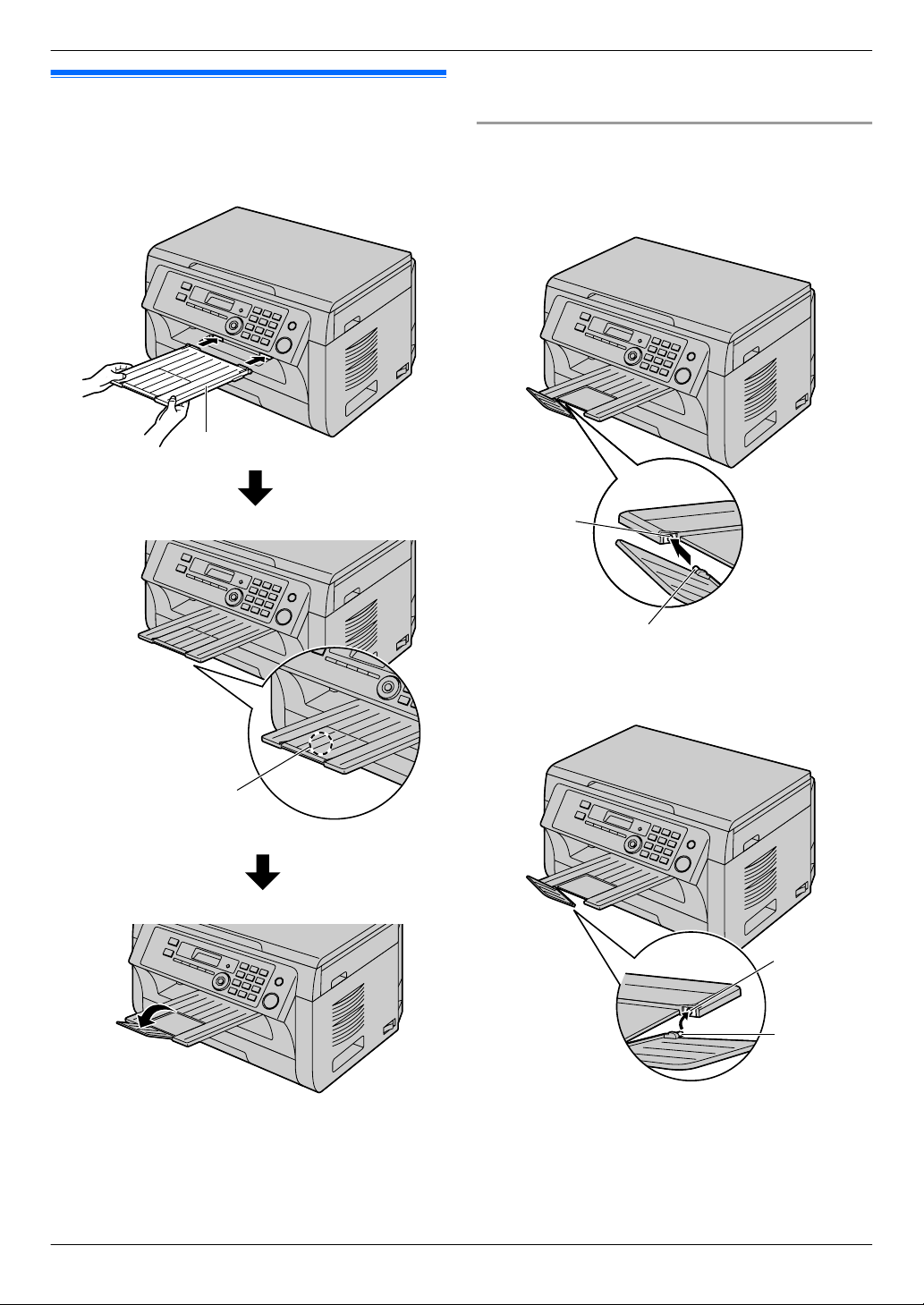
2
1
2
1
4
3
1. Введение и установка
1.6 Выходной лоток
Вставьте удлинитель выходного лотка (A) до фиксации со
щелчком, а затем нажмите на центральную часть
удлинителя (B), чтобы открыть его.
использования). Убирайте напечатанные листы
прежде чем они заполнят выходной лоток.
Если верхняя часть удлинителя отсоединена
1. Когда верхняя часть удлинителя находится в открытом
положении, вставьте выступ (A) в левое отверстие
(B) удлинителя.
Примечание:
R Не устанавливайте аппарат в местах, где выходной
лоток можно легко задеть.
R Выходной лоток вмещает приблизительно 100
отпечатанных листов (количество листов может
варьироваться в зависимости от условий
14
2. Вставляйте другой выступ (C) в правое отверстие (D)
удлинителя снизу до его защелкивания на месте.
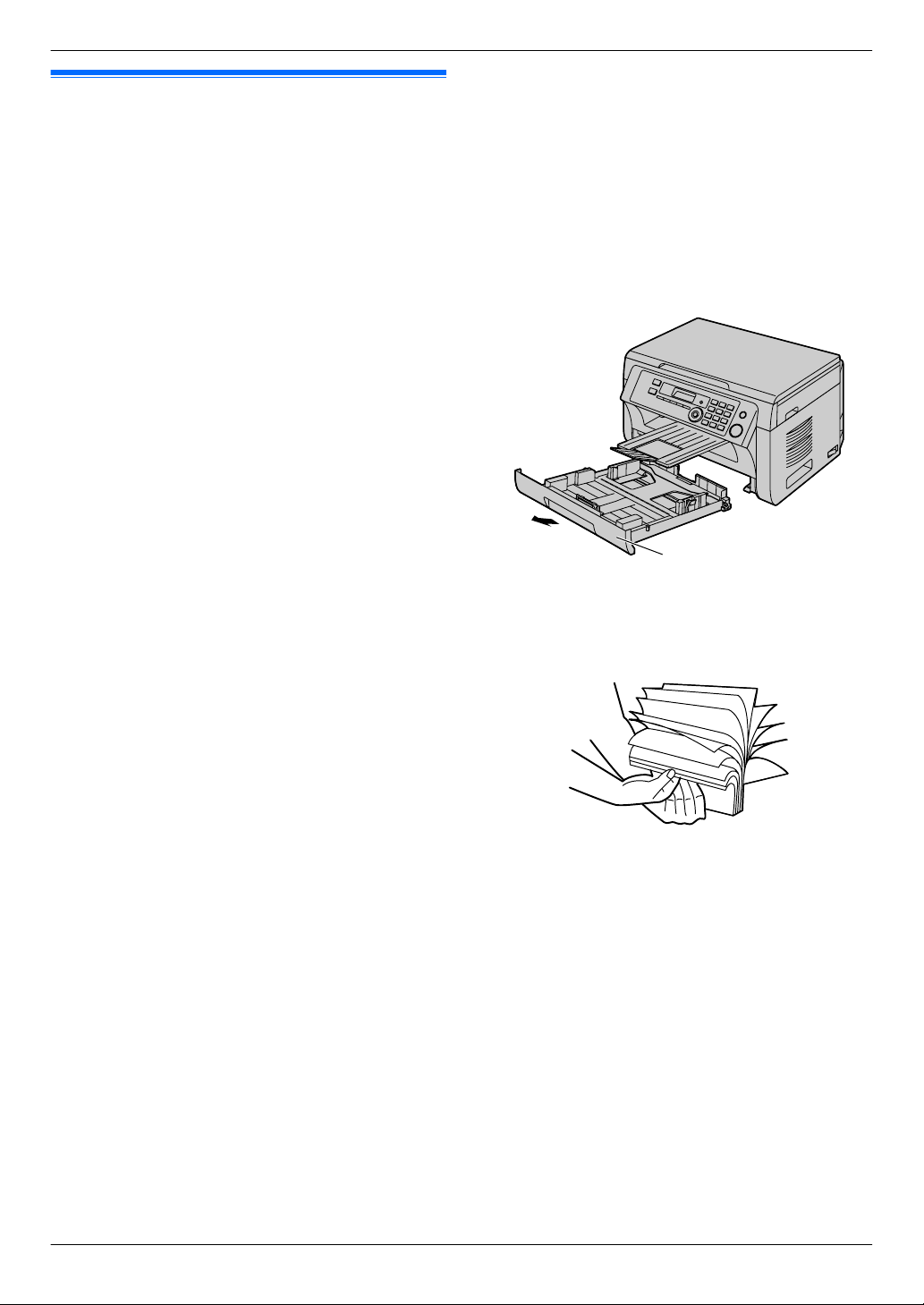
1.7 Бумага для печати
1
Входной лоток для бумаги вмещает:
– до 250 листов бумаги плотностью от 60 г/м2 (g/m2) до
75 г/м2 (g/m2);
– До 230 листов бумаги плотностью 80 г/м2 (g/m2).
– До 200 листов бумаги плотностью 90 г/м2 (g/m2).
R Можно использовать бумагу форматов A4, letter, B5 и
16K. Бумагу форматов B5 и 16K можно использовать
только во время печати или копирования на аппарате.
R Информацию о бумаге для печати см. на стр. 110.
R По умолчанию для печати установлен формат
обычной бумаги A4.
– Чтобы использовать бумагу других форматов,
измените настройку формата бумаги для
печати (функция #380 на стр. 65).
– Чтобы использовать тонкую бумагу, измените
значение параметра типа бумаги для печати
(функция #383 на стр. 65).
Замечание о бумаге для печати:
R До приобретения больших партий рекомендуется
проверять бумагу (особенно ее специальные форматы
и типы) в аппарате.
R Не используйте бумагу следующих типов:
– Бумагу, содержащую более 20 % хлопка и/или
волокна (например, бумагу для фирменных
бланков или бумагу для резюме)
– Очень гладкую, лощеную бумагу или бумагу с
выраженной текстурой
– Бумагу с поверхностным покрытием,
поврежденную или мятую бумагу
– Бумагу, к которой прикреплены посторонние
объекты (например, ярлыки или скрепки)
– Бумагу, содержащую бумажную и другую пыль, или
бумагу с масляными пятнами
– Бумагу, которая может плавиться, испаряться,
терять цвет, выгорать или выделять ядовитые
испарения при температуре около 200°C
(например, веленевую бумагу). Эти материалы
могут попасть на ролик нагревателя и вызвать его
повреждение.
– Влажную бумагу
– Бумагу для струйных принтеров
R Бумага некоторых типов предназначена только для
печати на одной стороне. При низком качестве печати
или неполадках подачи попробуйте печатать на другой
стороне бумаги.
R Для обеспечения бесперебойной подачи и высокого
качества печати рекомендуется использовать
длиннозернистую бумагу.
R Не используйте бумагу различных типов или различной
плотности одновременно. Это может вызывать
замятия бумаги.
R Избегайте двусторонней печати.
R Не используйте бумагу, напечатанную на данном
аппарате, для двусторонней печати на других копирах
или принтерах. Это может вызывать замятия бумаги.
1. Введение и установка
R Во избежание скручивания не открывайте пачку бумаги
до начала ее использования. Храните
неиспользованную бумагу в оригинальной упаковке в
сухом прохладном месте.
R Для клиентов, которые живут в зонах с повышенной
влажностью: всегда храните бумагу в
кондиционированном помещении. Печать на влажной
бумаге может привести к замятию бумаги.
1 Выдвиньте входной лоток для бумаги (A) до щелчка, а
затем полностью выдвиньте лоток, поднимая его
переднюю часть.
2 До загрузки стопки бумаги в аппарат разберите бумагу
веером, чтобы предотвратить ее застревание.
15
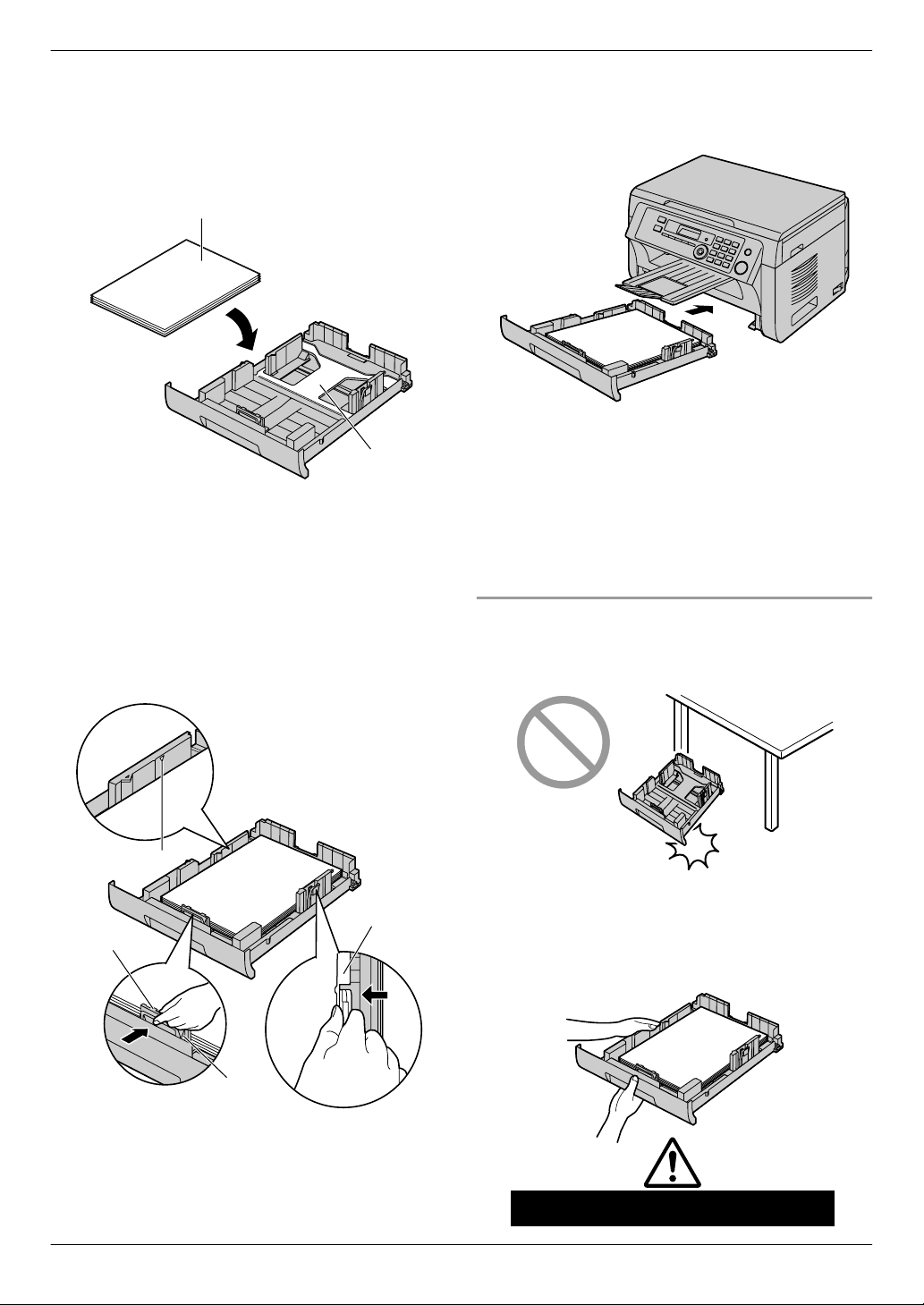
2
3
7
4
5
6
Приблизительно 2 кг (kg)
1. Введение и установка
3 Загрузите бумагу стороной печати вверх (B).
Важно:
R Если пластина (C) во входном лотке для бумаги
поднята, надавите на нее до защелкивания.
4 Отрегулируйте направляющие бумаги для печати.
Зажмите пальцами переднюю сторону направляющей
бумаги для печати (D) и сдвиньте ее до отметки
формата бумаги. Сожмите пальцами правую часть
направляющей бумаги для печати (E) и сдвиньте ее,
чтобы отрегулировать ширину по формату бумаги.
R Следите, чтобы бумага для печати не была выше
ограничительной метки для бумаги (F), а также не
загружалась поверх ограничителей (G).
5 Вставьте входной лоток в аппарат, поднимая
переднюю часть лотка. Затем до конца вставьте лоток
в аппарат.
Примечание:
R Если бумага загружена неправильно, ее следует
поправить, так как иначе она может замяться.
R Если входной лоток для бумаги не закрывается,
возможно, пластина в нем не зафиксирована. Нажмите
на бумагу и убедитесь, что она ровно лежит во входном
лотке.
Меры предосторожности при обращении со входным
лотком для бумаги
R Не роняйте входной лоток для бумаги.
16
R Извлекая или устанавливая входной лоток для
бумаги, держите его обеими руками. Входной
лоток, заполненный бумагой для печати, весит
приблизительно 2 кг (kg).
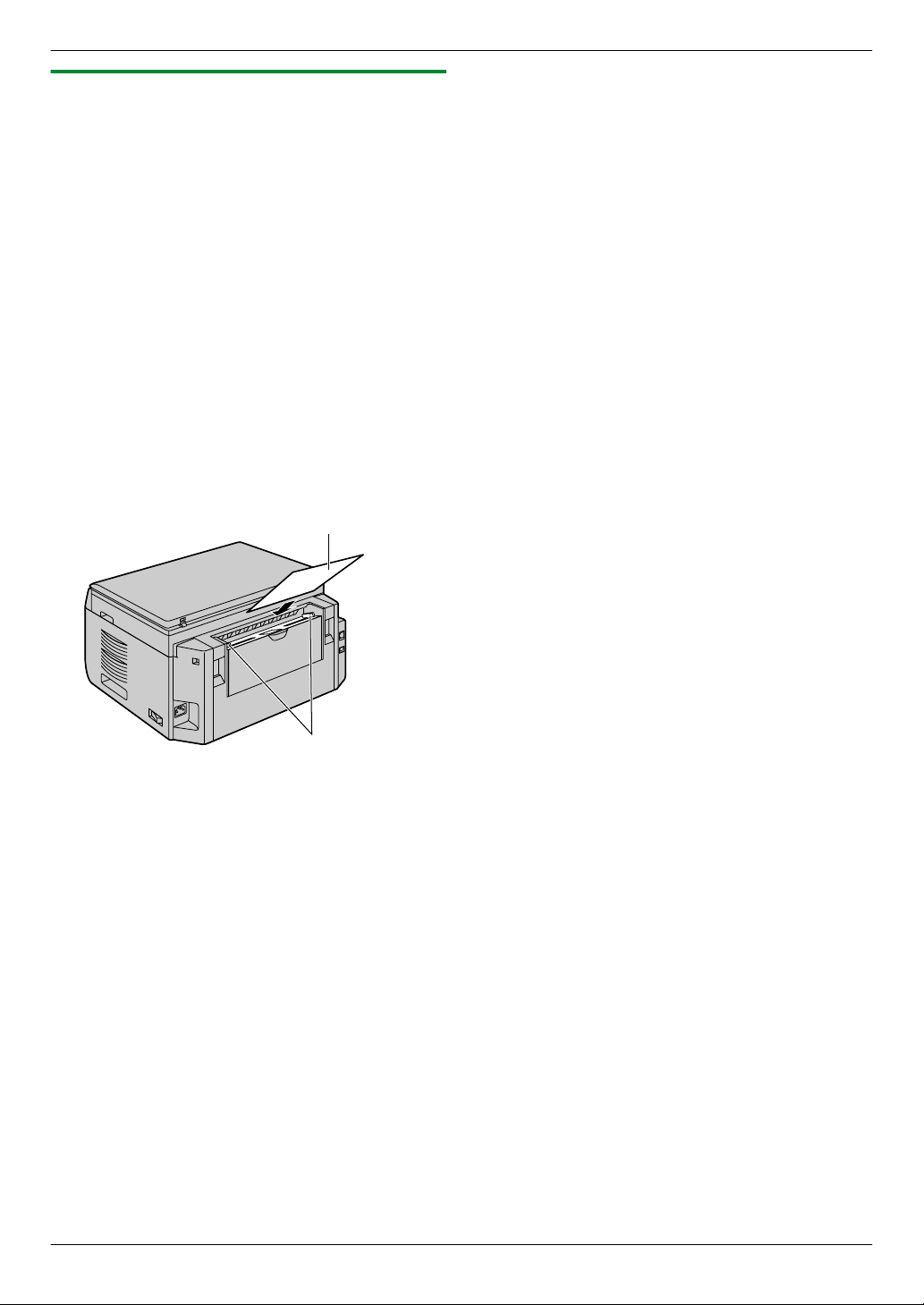
1.7.1 Лоток для ручной подачи
1
2
Входной лоток ручной подачи можно использовать для
печати через компьютер и изготовления копий. Он
вмещает только одну страницу. При копировании или
печати нескольких страниц добавьте следующую страницу
после первой поданной в аппарат страницы.
R Информацию о бумаге для печати см. на стр. 110.
R По умолчанию для печати установлен формат
обычной бумаги A4.
– Чтобы использовать бумагу других форматов,
измените настройку формата бумаги для
печати (функция #381 на стр. 65).
– Чтобы использовать тонкую бумагу, измените
значение параметра типа бумаги для печати
(функция #384 на стр. 65).
1 Отрегулируйте положение направляющих документа
(A) по формату бумаги для печати.
2 Вставляйте бумагу стороной печати вниз (B) до тех
пор, пока аппарат не захватит бумагу, и вы не услышите
один звуковой сигнал.
1. Введение и установка
Примечание:
R Для печати из лотка ручной подачи;
– при печати через компьютер, в свойствах принтера
выберите #2.
– при копировании, сначала установите настройки
лотка подачи для копира на “#2” (функция #460 на
стр. 71).
Если эти настройки не были изменены, то при печати
или копировании нескольких страниц 1 страница будет
напечатана из лотка ручной подачи, но остальные
страницы будут распечатаны из подающего лотка.
R Если бумага вставлена неправильно, ее следует
поправить, так как иначе она может замяться.
17
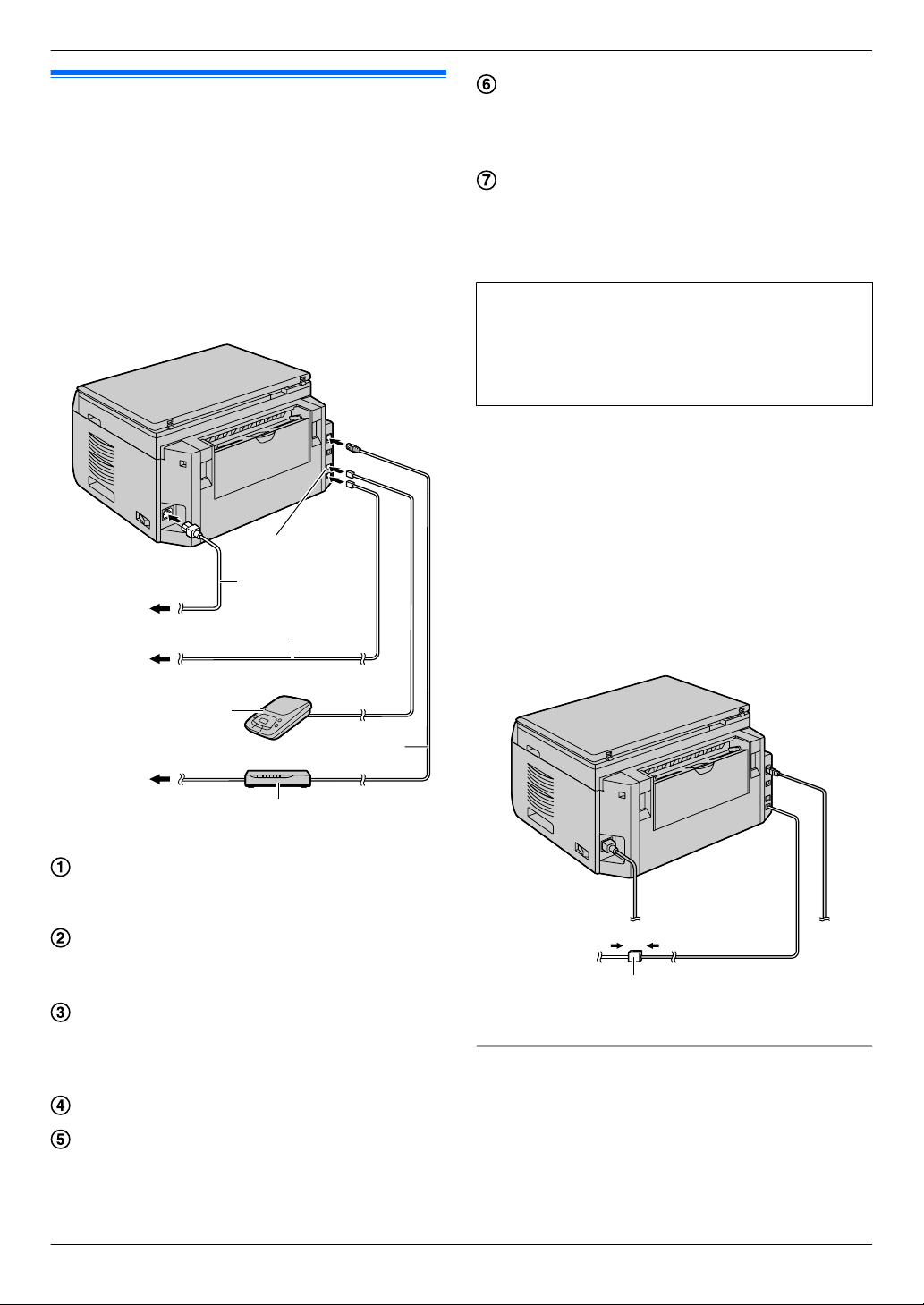
5
3
6
4
2
1
7
8
2. Подготовка
2.1 Соединения
2. . Подготовка
Осторожно:
R При эксплуатации аппарата сетевая розетка
должна находится рядом с устройством в
легкодоступном месте.
R Используйте только телефонный шнур,
поставляемый с аппаратом (только для
KX-MB2020/KX-MB2030).
R Не удлиняйте телефонный шнур (только для
KX-MB2020/KX-MB2030).
Сетевой маршрутизатор/сетевой концентратор (не
входят в комплект поставки)
R Также позволяют подсоединять сетевые
компьютеры.
Сетевой кабель (не входит в комплект поставки)
R Для обеспечения соответствия требованиям по
безопасности используйте только экранированный
кабель (категории 5).
*1 Только для KX-MB2020/KX-MB2030
ВАЖНОЕ ЗАМЕЧАНИЕ ДЛЯ СОЕДИНЕНИЯ USB
R НЕ ПОДСОЕДИНЯЙТЕ АППАРАТ К КОМПЬЮТЕРУ
С ПОМОЩЬЮ КАБЕЛЯ USB, ПОКА НЕ БУДЕТ ВЫВЕДЕН СООТВЕТСТВУЮЩИЙ ЗАПРОС ВО ВРЕМЯ
УСТАНОВКИ ПРОГРАММНОГО ОБЕСПЕЧЕНИЯ
MULTI-FUNCTION STATION (стр. 26).
Примечание:
R Не устанавливайте предметы ближе чем на 10 см (cm)
с правой, левой и задней сторон аппарата.
R Если к той же телефонной линии подсоединено любое
другое устройство, данный аппарат может мешать
работе устройства в сети (только для KX-MB2020/
KX-MB2030).
R Если аппарат используется с компьютером, и ваш
поставщик услуг Интернета рекомендует установить
фильтр (H), подключите фильтр описанным ниже
образом (только для KX-MB2020/KX-MB2030).
* Изображенная модель — KX-MB2020.
Сетевой шнур
R Подсоедините к сетевой розетке
(220–240 В (V), 50/60 Гц (Hz)).
Телефонный шнур
*1
R Подсоедините к гнезду одноканальной телефонной
линии.
[EXT] разъем
*1
R Можно подсоединить автоответчик или
дополнительный телефон. Если заглушка
установлена, удалите ее.
Автоответчик (не входит в поставку)
*1
К сети Интернет
18
* Изображенная модель — KX-MB2020.
Использование сетевого маршрутизатора/сетевого
концентратора
R Рекомендуется использовать сетевые
маршрутизаторы/сетевые концентраторы (F) в
безопасных сетевых средах. Обратитесь к сетевому
администратору по поводу настроек брандмауэра и т.д.
R Гарантия не покрывает ущерба, вызванного
неполадками безопасности, равно как и любыми
относящимися к ней недостатками.
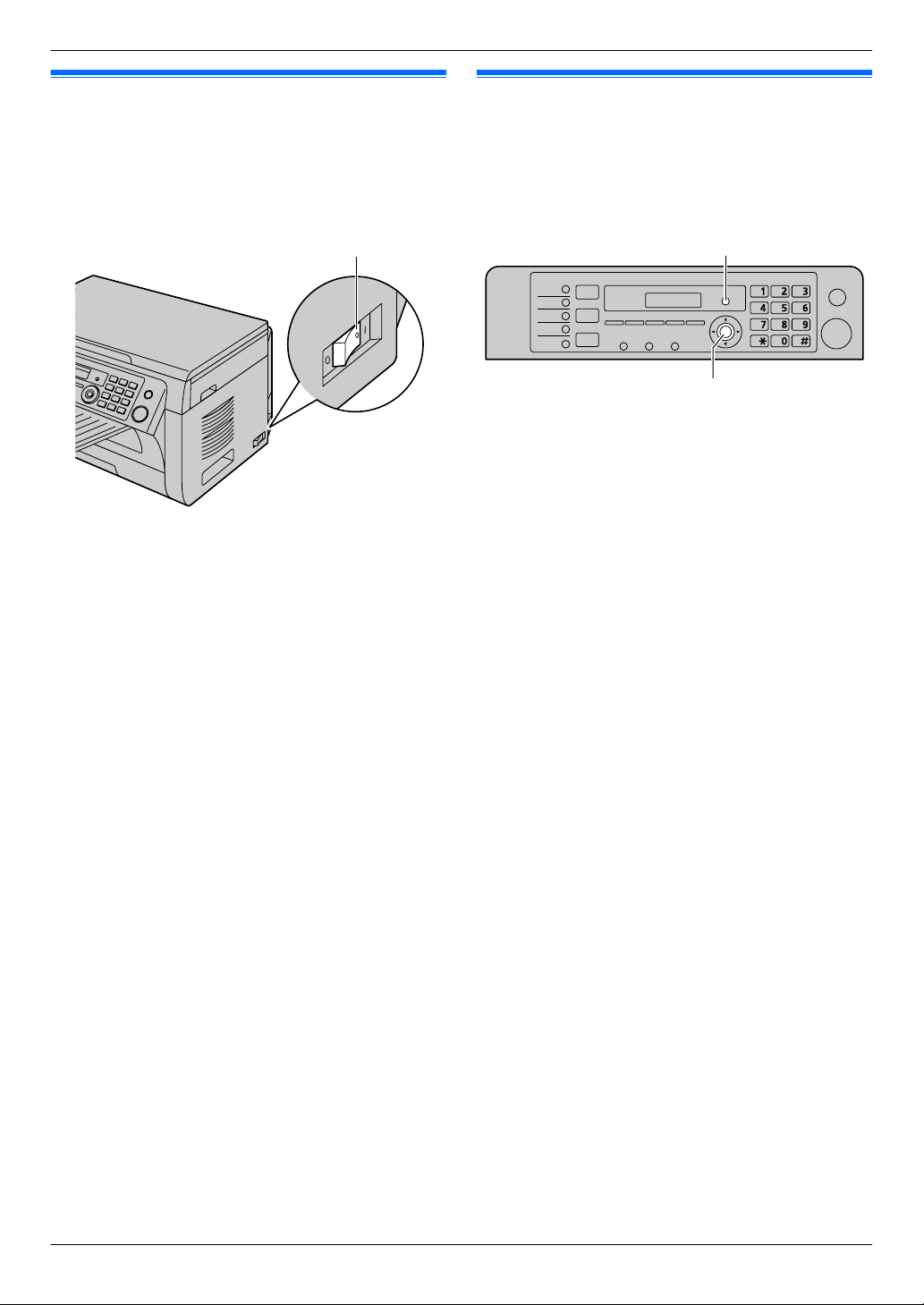
1
{ОК}
{МЕНЮ}
2. Подготовка
2.2 Включение выключателя электропитания
Установите выключатель электропитания в положение
включения (A).
2.3 Режим набора номера (только для KX-MB2020/KX-MB2030)
Если не удается осуществить набор телефонного номера
(стр. 45), измените эту настройку в соответствии с
услугой, предоставляемой телефонной компанией.
1 MМЕНЮN
2 Нажмите MBNM1NM2NM0N для отображения
“РЕЖ.НАБ.НОМЕРА”.
3 Нажмите M1N или M2N, чтобы выбрать нужную установку.
M1N “ИМПУЛЬСНЫЙ” (по умолчанию): для набора номера
в импульсном режиме.
M2N “ТОНАЛЬНЫЙ”: для тонального набора.
4 MОКN
5 Нажмите MМЕНЮN для выхода.
19
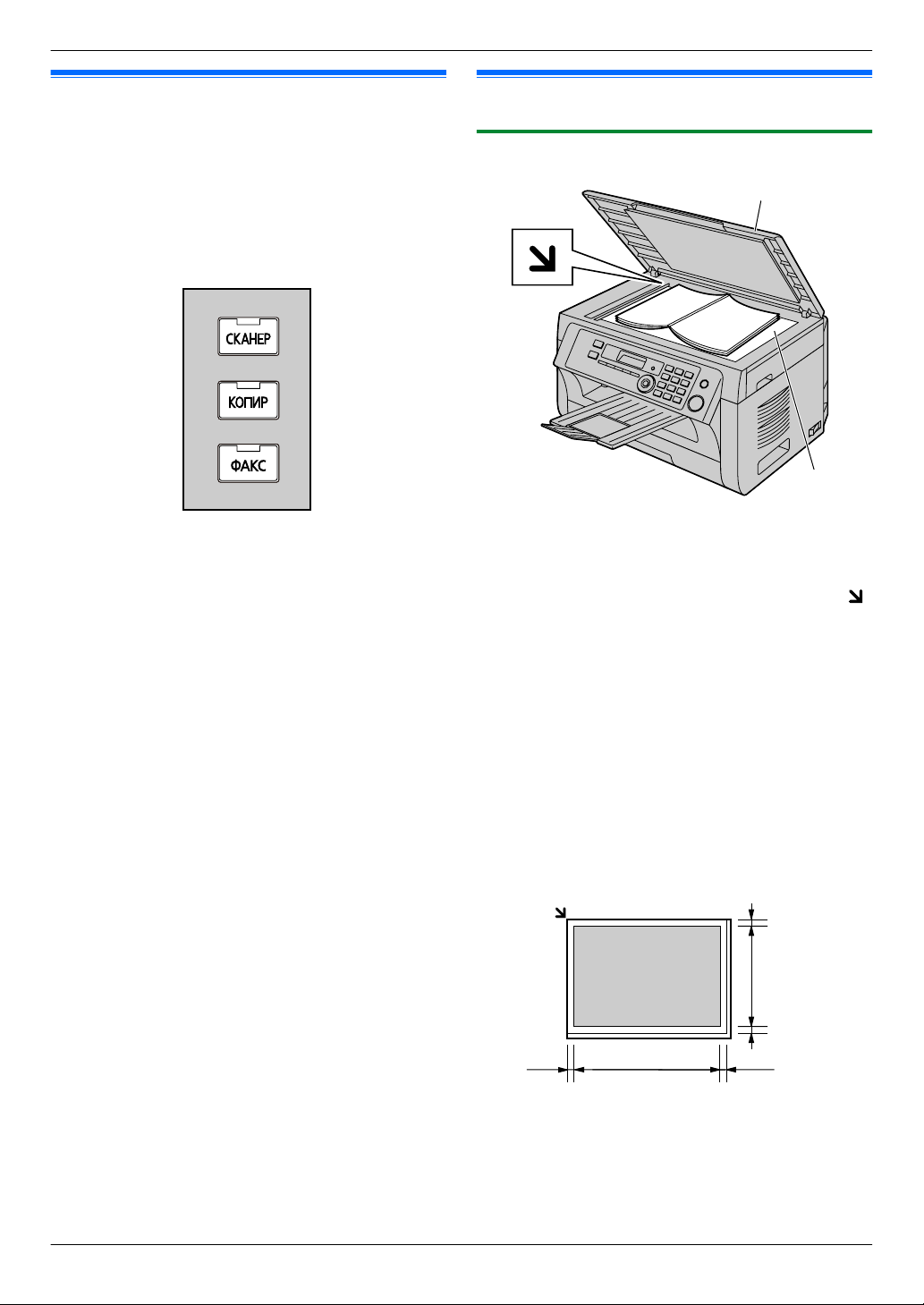
1
2
208 мм (mm)
289
мм (mm)
4 мм (mm)
4 мм (mm)
4 мм (mm)
4 мм (mm)
2. Подготовка
2.4 Выбор режима работы (сканирование/копирование) (факс: только для KX-MB2020/ KX-MB2030)
Нужный режим можно выбрать, нажав одну из следующих
кнопок.
* Изображенная модель — KX-MB2020/KX-MB2030.
– MСКАНЕРN: выберите этот режим при использовании
аппарата в качестве сканера (стр. 33).
– MКОПИРN: выберите этот режим при использовании
аппарата в качестве копира (стр. 38).
– MФАКСN (только для KX-MB2020/KX-MB2030):
выберите этот режим при использовании аппарата в
качестве факса (стр. 45).
Примечание:
R Режим копирования является режимом по умолчанию.
R Можно изменить режим работы по умолчанию
(функция #463 на стр. 66) и таймер возврата к режиму
работы по умолчанию (функция #464 на стр. 66)
(только для KX-MB2020/KX-MB2030).
2.5 Установка исходного документа
2.5.1 Использование стекла сканера
1 Откройте крышку для документов (A).
2 Расположите документ ЛИЦЕВОЙ СТОРОНОЙ ВНИЗ
на стекло сканера (B), совместив левый верхний угол
документа с углом, на котором установлена метка .
3 Закройте крышку для документов.
Примечание:
R Убедитесь, что в автоматическом податчике
документов нет документов (только для KX-MB2030).
R Аккуратно поместите оригинал на стекло сканера. Во
избежание неполадок не нажимайте слишком сильно.
R Если оригиналом является толстая книга, не
закрывайте крышку для документов.
R Убедитесь в том, что любые чернила, паста-корректор
или жидкость на документе полностью высохли.
R Эффективная зона сканирования показана с помощью
затененной области:
Ширина сканирования
20
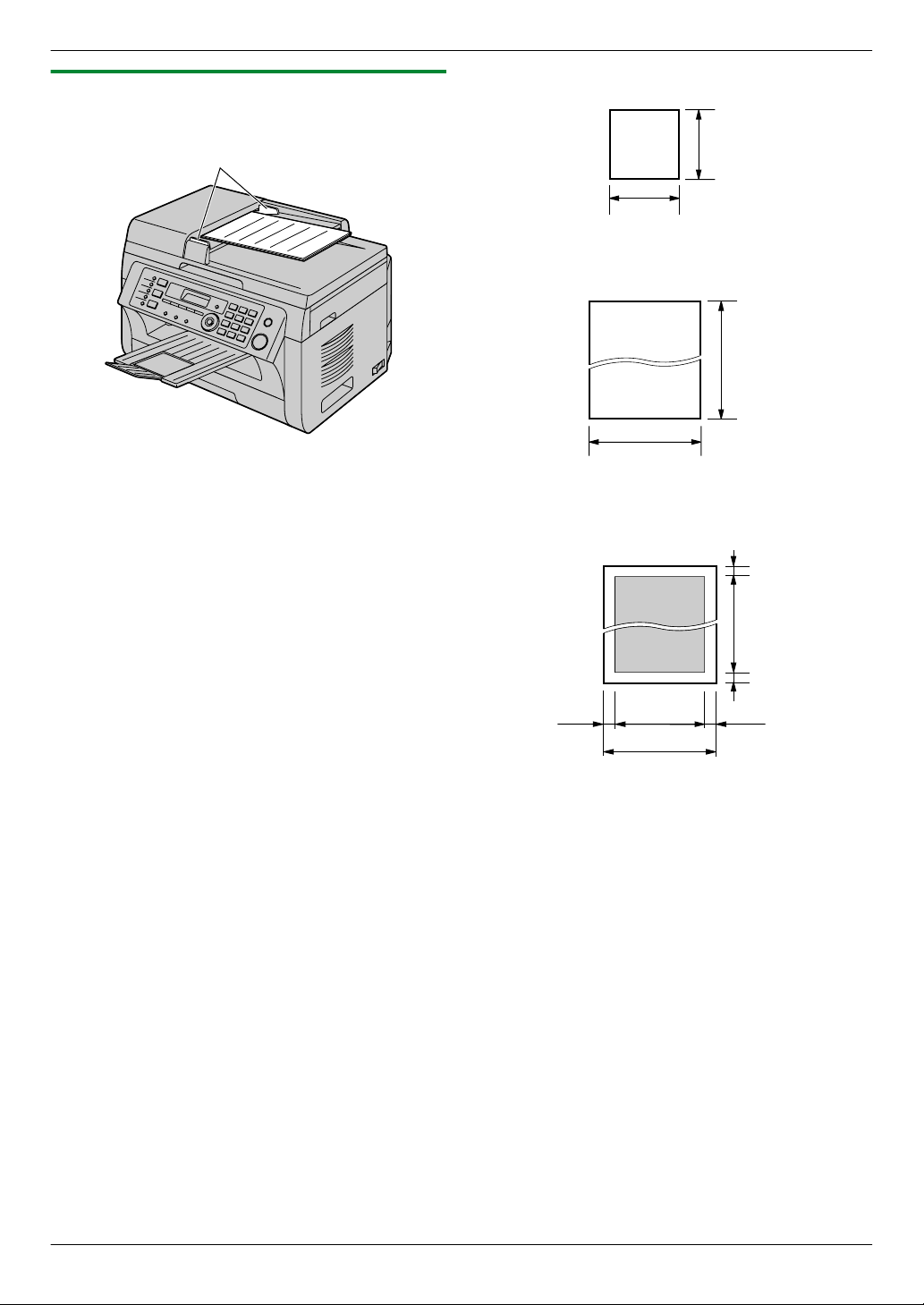
1
128 мм (mm)
128 мм (mm)
600 мм (mm)
216 мм (mm)
216 мм (mm)
208 мм (mm)
4 мм (mm) 4 мм (mm)
4 мм (mm)
4 мм (mm)
2. Подготовка
2.5.2 Использование автоматического податчика документов (только для KX-MB2030)
1 Вставляйте документы (до 20 страниц) ЛИЦЕВОЙ
СТОРОНОЙ ВВЕРХ в податчик, пока не раздастся один
звуковой сигнал.
2 Отрегулируйте положение направляющих документа
(A) по действительному размеру документа.
Примечание:
R Убедитесь, что на стекле сканера нет документов.
R Убедитесь в том, что любые чернила, паста-корректор
или жидкость на документе полностью высохли.
R Удалите с документа скрепки, скобки и т.п.
R Не вставляйте документы следующих типов (взамен
скопируйте документ с помощью стекла сканера и
установите копию.):
– Бумагу с химической обработкой поверхности
(копировальная или безуглеродная бумага для
копирования)
– Электростатически заряженную бумагу
– Скрученную, мятую или рваную бумагу
– Бумагу с поверхностным покрытием
– Бумагу с печатью на обороте, которая видна на
просвет (например, газета)
R Общая высота ровно лежащих документов не должна
превышать 4 мм (mm). Если документов больше, чем
это позволяет емкость автоматического податчика
документов, они могут упасть или вызвать замятие в
податчике.
R Чтобы отправить документ, ширина которого меньше
210 мм (mm), рекомендуется сделать копию оригинала
на бумаге формата A4 или Letter с помощью стекла
сканера, а затем отправить копию оригинала для
достижения лучшего результата.
R Не устанавливайте документы, не удовлетворяющие
требованиям к формату и плотности. Копируйте
документ с помощью стекла сканера и установите
копию.
R Доступный размер документа, плотность документа и
ширина сканирования представлены ниже.
Минимальный размер документа
Максимальный размер документа
Ширина сканирования
R Сканируется затененная область.
R При использовании аппарата в качестве сканера
(стр. 33, 36) эффективная длина копирования
зависит от выбранного формата бумаги.
Плотность документа
R Отдельный лист:
от 60 г/м2 (g/m2) до 75 г/м2 (g/m2)
R Несколько листов:
от 60 г/м2 (g/m2) до 75 г/м2 (g/m2)
21
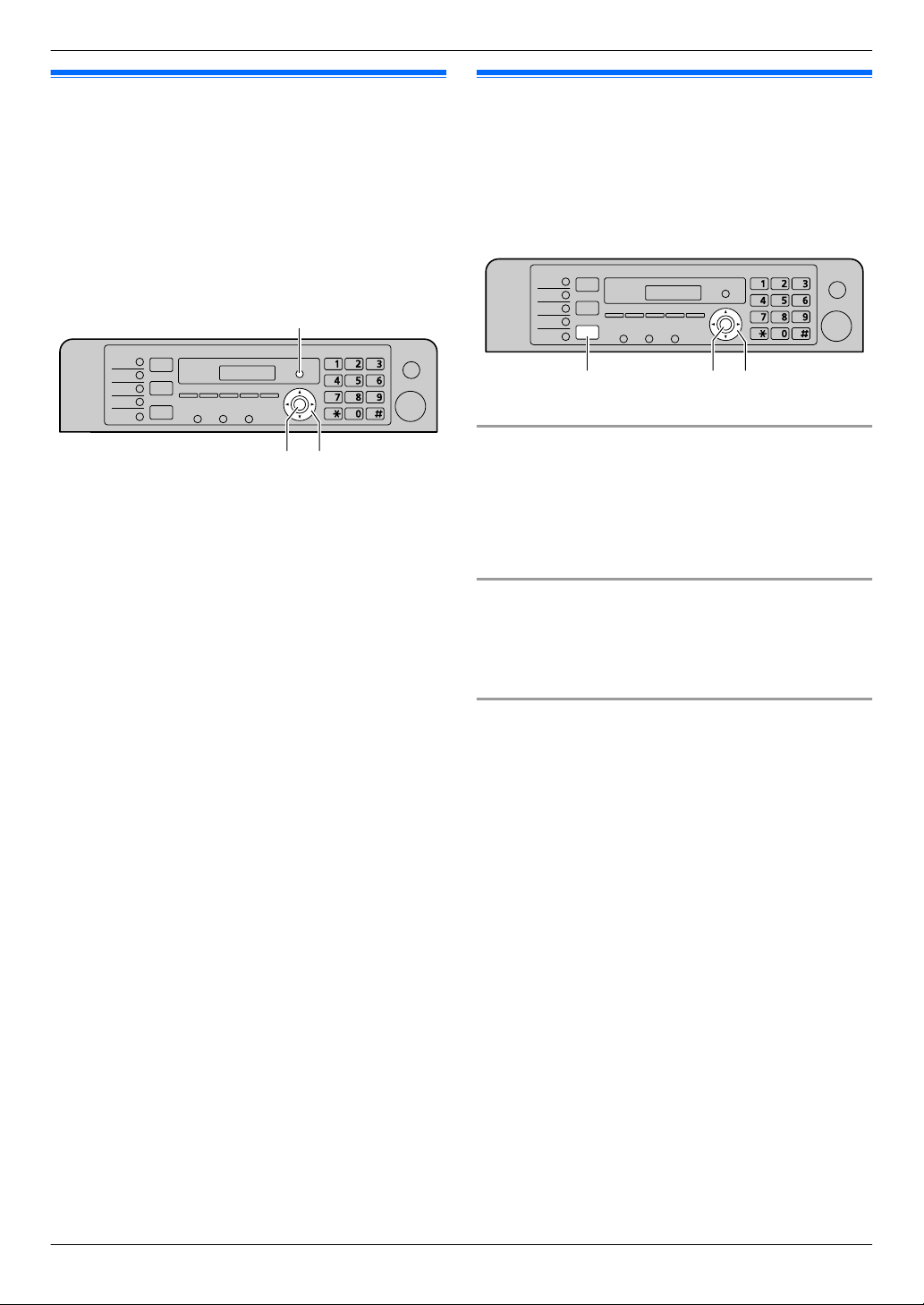
{<}{>}{ОК}
{МЕНЮ}
{V}{^}{ОК}{ФАКС}
2. Подготовка
2.6 Функция Help (только для KX-MB2020/KX-MB2030)
Аппарат содержит полезную информацию, которую можно
распечатать для ознакомления.
– “СПИСОК ФУНКЦИЙ”
– “ТЕЛ КНИГА”
– “ПРИЕМ ФАКСА”
– “ИДЕНТ.ВЫЗЫВ.АБОН”
1 Нажимайте MМЕНЮN до отображения “ПОМОЩЬ”.
2
Нажимайте MFN или MEN для отображения необходимой
записи. A MОКN
3 Нажмите MМЕНЮN для выхода.
2.7 Регулировка громкости (только для KX-MB2020/KX-MB2030)
Важно:
R Перед регулировкой громкости установите режим
работы на режим доставки факсов. Если индикатор
MФАКСN выключен, включите его, нажав MФАКСN.
Громкость звонка
Когда аппарат находится в режиме ожидания, нажмите
MCN или MDN.
R Громкость звонка можно отрегулировать только при
условии отсутствия документов на входе устройства
автоматической подачи документов (только для
KX-MB2030).
Чтобы выключить звонок
Нажимайте MCN до отображения “ЗВОНОК ВЫКЛ=ОК?”.
A MОКN
R Аппарат не звонит.
R Чтобы снова включить звонок, нажмите MDN.
Уровень громкости монитора
При пользовании функцией монитора нажмите MCN или
MDN.
22
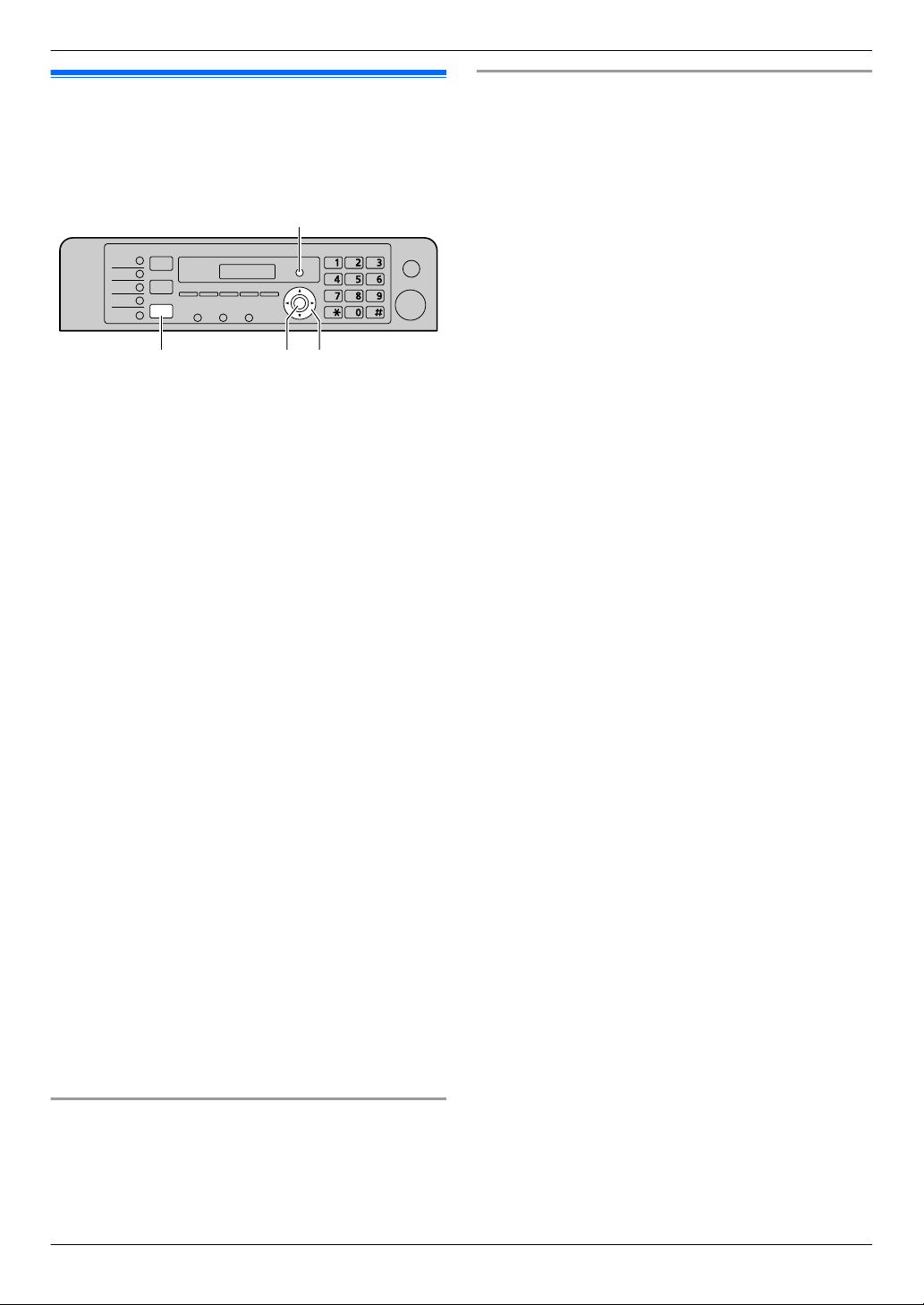
{<}{>}{ОК}
{МЕНЮ}
{ФАКС}
2. Подготовка
2.8 Дата и время
Рекомендуется установить дату и время. Ваши абоненты
будут получать дату и время вашего аппарата в заголовке
документов.
* Изображенная модель — KX-MB2020/KX-MB2030.
1 MМЕНЮN A MBNM1NM0NM1N A MОКN
2 Введите текущий день/месяц/год, выбрав по две
цифры для дня, месяца и года.
Например: 10 августа 2009 года
M1NM0N M0NM8N M0NM9N
3 Введите текущий час/минуту, выбрав по две цифры для
часов и минут.
Например: 10:15 после полудня (12-часовой
формат времени)
1. M1NM0N M1NM5N
2. Нажимайте MGN для выбора “PM”.
Нажимайте MGN, чтобы выбрать “AM” или “PM” или
24-часовой формат времени.
4 MОКN
5 Нажмите MМЕНЮN для выхода.
Примечание:
R Для проверки настройки текущей даты и времени
нажмите MФАКСN, чтобы временно переключить
аппарат в режим факса (только для KX-MB2020/
KX-MB2030).
R Дата и время вашего аппарата используются как
заголовок в следующих случаях:
– При отправке документа в качестве вложенного
файла на адрес электронной почты
непосредственно с аппарата (сканирование на
адрес электронной почты) (стр. 34).
– При отправке факсов (стр. 45) (только для
KX-MB2020/KX-MB2030).
R Если дата и время установлены неправильно, ваш
абонент получит в заголовке неправильную дату и
время. Это может запутать абонента.
Если вы подключили услугу идентификации
вызывающих абонентов (только для KX-MB2020/
KX-MB2030)
Дата и время устанавливаются автоматически в
соответствии с информацией о вызывающем абоненте.
R Чтобы использовать данную функцию, убедитесь, что
для настройки времени установлено значение “АВТО”
(функция #226 на стр. 64).
R Если время не было ранее установлено, функция
идентификации вызывающего абонента не сможет
настроить часы.
Для исправления ошибки
Нажмите MFN или MEN для перевода курсора к неверно
введенному знаку и исправьте его.
23
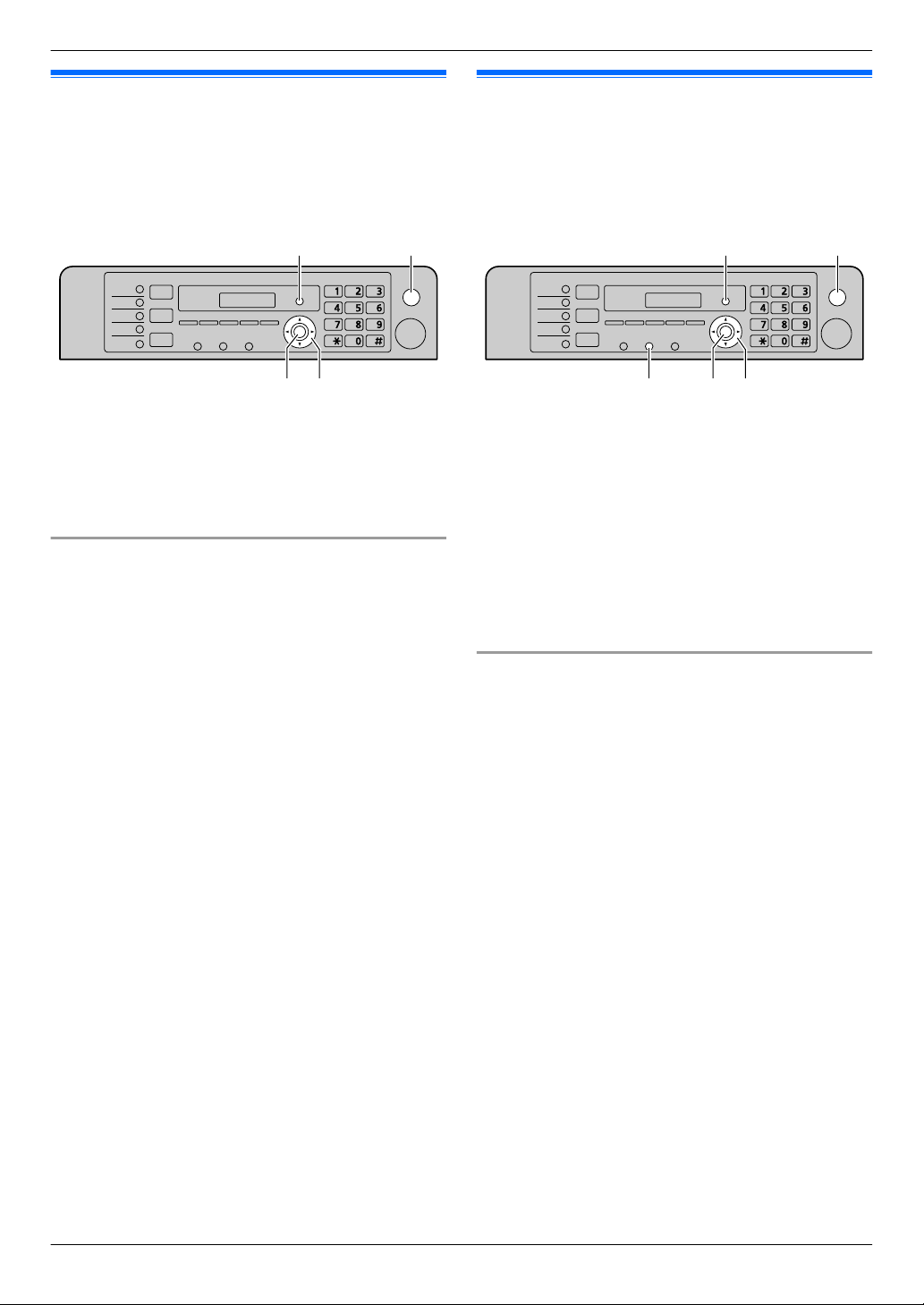
{<}{>}{ОК}
{СТОП}
{МЕНЮ}
{<}{>}{ОК}{ФЛЭШ}
{СТОП}
{МЕНЮ}
2. Подготовка
2.9 Ваш логотип (только для KX-MB2020/KX-MB2030)
Можно запрограммировать ваш логотип (имя, название
компании и т.д.), чтобы он воспроизводился в верхней
части каждой отправленной страницы.
1 MМЕНЮN A MBNM1NM0NM2N A MОКN
2 Введите ваш логотип до 30 знаков (о вводе знаков см.
стр. 79). A MОКN
3 Нажмите MМЕНЮN для выхода.
Для исправления ошибки
Нажмите MFN или MEN для перевода курсора к неверно
введенному знаку и исправьте его.
R Чтобы удалить все знаки, нажмите и удерживайте
MСТОПN.
2.10 Ваш номер факса (только для KX-MB2020/KX-MB2030)
Можно запрограммировать телефонный номер вашего
факса, чтобы он воспроизводился в верхней части каждой
отправленной страницы.
1 MМЕНЮN A MBNM1NM0NM3N A MОКN
2 Введите телефонный номер вашего факса длиной не
более 20 цифр.
R Для ввода “+” нажмите MGN.
R Для ввода пробела нажмите MBN.
R Для ввода дефиса нажмите MФЛЭШN.
R Для удаления символа нажмите MСТОПN.
3 MОКN
4 Нажмите MМЕНЮN для выхода.
Для исправления ошибки
Нажмите MFN или MEN для перевода курсора к неверно
введенному знаку и исправьте его.
R Чтобы удалить все номера, нажмите и удерживайте
MСТОПN.
24
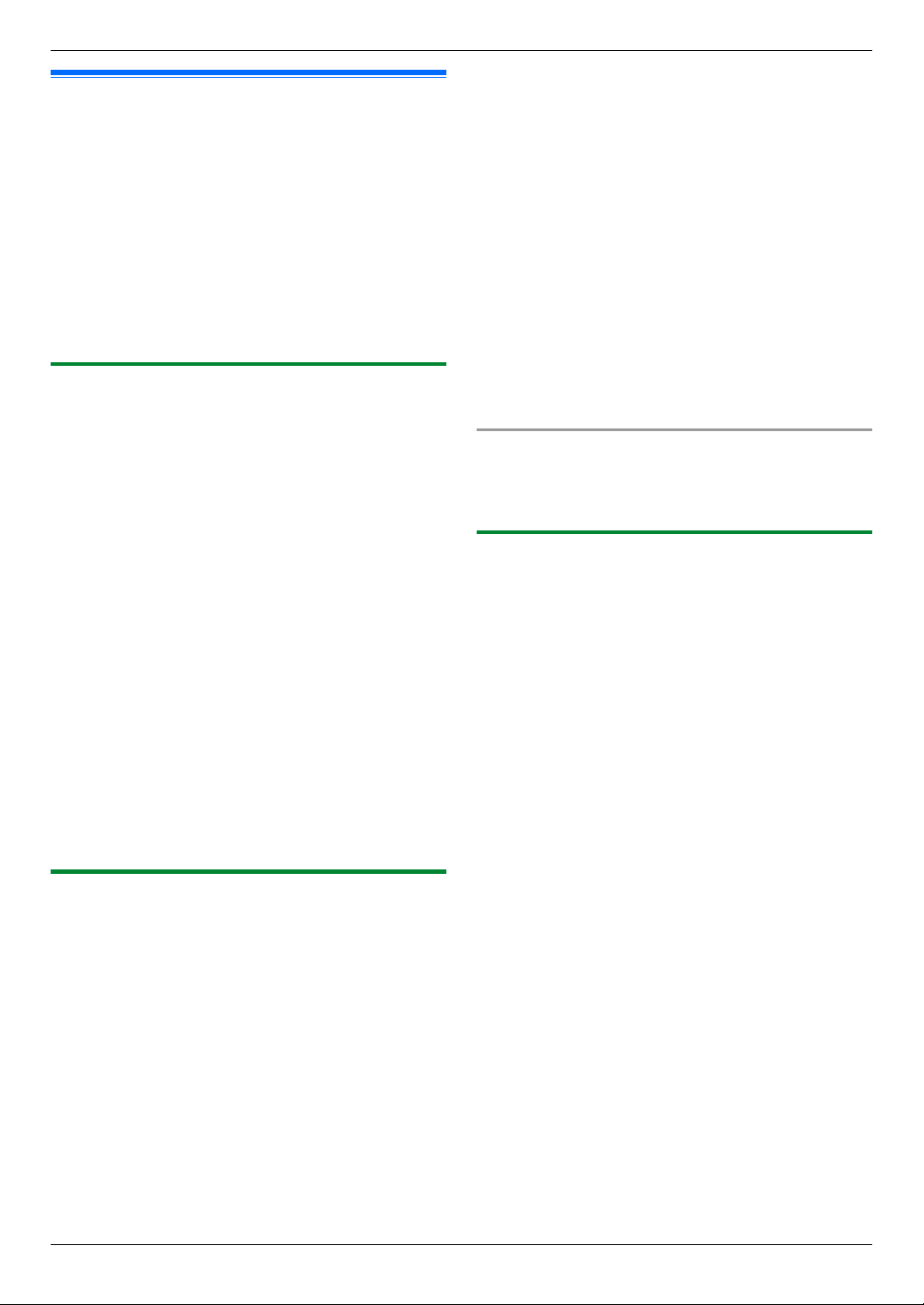
2. Подготовка
2.11 Конфигурирование аппарата для доступа к сети
С помощью компьютера, подключенного к локальной сети,
можно печатать и сканировать документы, а также
принимать и отправлять факсы (только для KX-MB2020/
KX-MB2030). Чтобы активировать эти функции, для
аппарата необходимо задать IP-адрес, маску подсети и
шлюз по умолчанию.
Важно:
R При задании IP-адреса, маски подсети и шлюза по
умолчанию проконсультируйтесь у вашего
сетевого администратора.
2.11.1 Автоматическая настройка с помощью DHCP-сервера
Ваша ситуация:
– Если к сети подсоединен только один аппарат.
Если ваш сетевой администратор управляет сетью с
помощью DHCP-сервера (Dynamic Host Configuration
Protocol), сервер автоматически назначает аппарату
IP-адрес (Internet Protocol), маску подсети и шлюз по
умолчанию.
1 Подсоединив сетевой кабель к аппарату и компьютеру,
включите выключатель электропитания.
R IP-адрес, маска подсети и шлюз по умолчанию
будут заданы автоматически.
2 Установите приложение Multi-Function Station на
компьютер, с которым его предполагается
использовать. Подробнее см. стр. 26.
Примечание:
R Можно подсоединить два или более аппарата и
назначать IP-адреса автоматически с помощью
DHCP-сервера, однако во избежание осложнений с
настройкой и доступом по сети мы рекомендуем
назначать статические IP-адреса вручную для каждого
аппарата.
2.11.2 Настройка вручную
Ваша ситуация:
– Если ваш сетевой администратор не управляет сетью
с помощью DHCP-сервера.
– Если к сети подсоединено два аппарата или более.
Необходимо назначить IP-адрес, маску подсети и шлюз по
умолчанию вручную.
1 MМЕНЮN
2 Нажмите MBNM5NM0NM0N для отображения “DHCP”.
3 Нажмите M0N для выбора “ОТКЛ”. A MОКN
4 Задайте каждый пункт.
Чтобы задать IP-адрес, выполните следующие
действия.
1. Нажмите M5NM0NM1N для отображения “IP АДРЕС”.
A MОКN
2. Введите IP-адрес аппарата. A MОКN
Чтобы задать маску подсети, выполните
следующие действия.
1. Нажмите M5NM0NM2N для отображения “МАСКА
ПОДСЕТИ”. A MОКN
2. Введите маску подсети для сети. A MОКN
Чтобы задать шлюз по умолчанию, выполните
следующие действия.
1. Нажмите M5NM0NM3N для отображения “ШЛЮЗ ПО
УМОЛЧ”. A MОКN
2. Введите шлюз по умолчанию для сети. A MОКN
5 Нажмите MМЕНЮN для выхода.
6 Установите приложение Multi-Function Station на
компьютер, с которым его предполагается
использовать. Подробнее см. стр. 26.
Для исправления ошибки в IP-адресе, маске подсети
или шлюзе по умолчанию
Нажмите MFN или MEN для перевода курсора к неверно
введенному знаку и исправьте его.
2.11.3 Настройка компьютера для получения факсов с помощью компьютера (только для KX-MB2020/KX-MB2030)
Необходимо выбрать компьютер, который будет
использоваться для приема факсов.
Важно:
R Предварительно убедитесь, что для параметра
факсимильной связи с помощью компьютера
установлено значение “ВСЕГДА” или “СОЕДИНЕНО”
(функция #442 на стр. 70).
R Заблаговременно убедитесь в том, что режим
предварительного просмотра факса выключен
(функция #448 на стр. 57).
1 MМЕНЮN A MBNM4NM4NM3N A MОКN
2 Нажимайте MCN или MDN для выбора нужного
компьютера. A MОКN
3 Нажмите MМЕНЮN для выхода.
Примечание:
R Если аппарат не подсоединен к сети, то компьютером
для приема ПК-факсов по умолчанию назначается
компьютер, подсоединенный к аппарату через
интерфейс USB.
R Чтобы нужный компьютер можно было легко выбрать,
заблаговременно измените имя ПК (стр. 29).
25
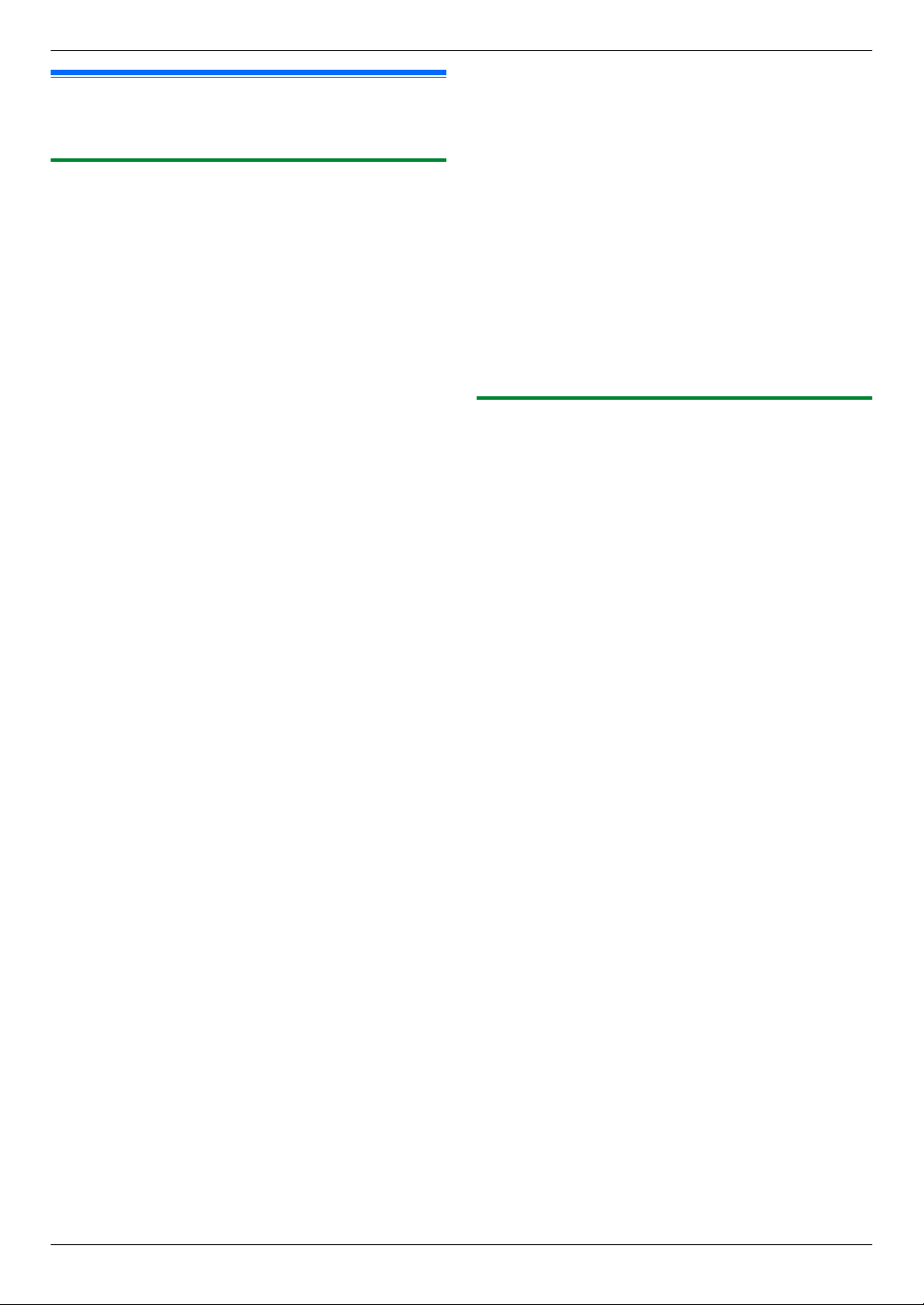
2. Подготовка
2.12 Установка Multi-Function Station
2.12.1 Необходимая компьютерная среда
С помощью программного обеспечения Panasonic
Multi-Function Station аппарат может выполнять
следующие функции:
– Печать на обычной бумаге, тонкой бумаге и наклейках
– Предварительный просмотр документов и изменение
параметров принтера перед выполнением печати (с
помощью служебной программы Easy Print Utility)
– сканировать документы и преобразовывать
изображение в текст с помощью программного
обеспечения ОРС (Оптическое распознавание
символов) Readiris;
сканировать из других приложений для Microsoft
–
Windows®, поддерживающих TWAIN-сканирование и
WIA-сканирование (только Windows XP/Windows
Vista®, USB-соединение);
– сохранение, редактирование или удаление записи в
телефонных справочниках с помощью компьютера
(только для KX-MB2020/KX-MB2030)
– программировать функции с помощью компьютера;
– отправлять и получать факсимильные документы с
помощью компьютера (только для KX-MB2020/
KX-MB2030)
Для использования программного обеспечения
Multi-Function Station на вашем компьютере требуется
следующее:
Операционная система:
Windows 2000/Windows XP/Windows Vista
ЦП:
Windows 2000: процессор Pentium® P или более мощный
Windows XP: процессор Pentium Q или более мощный
Windows Vista: Pentium 4 или более мощный
ОЗУ:
Windows 2000/Windows XP: 128 МБ (MB) (рекомендуется
256 МБ (MB) или больше)
Windows Vista: 512 МБ (MB) (рекомендуется 1 024 МБ (MB)
или больше)
Другое оборудование:
Дисковод CD-ROM
Жесткий диск, не менее 200 Мб (MB) свободного
пространства
Интерфейс USB
Сетевой интерфейс (10Base-T/100Base-TX)
Другие:
Internet Explorer® 5.0 или более поздняя версия
Предупреждение:
R Чтобы обеспечить соответствие ограничениям на
постоянное излучение;
– используйте только экранированный кабель
USB (например, сертифицированный кабель
USB 2.0 для высокоскоростной передачи
данных).
®
– используйте только экранированный сетевой
кабель (категории 5).
R Для защиты аппарата в районах, где случаются
грозы, используйте только экранированный
кабель USB.
R Для использования служебной программы Easy
Print Utility на компьютере необходимо выполнить
описанные ниже действия:
– Windows 2000 с пакетом обновления SP 4 и
обновлением для системы безопасности для
Windows 2000 (KB835732).
Установите KB835732 из сайта загрузок
корпорации Microsoft перед установкой
служебной программы Easy Print Utility.
– Windows XP с пакетом обновления SP 2 или
более поздней версии.
2.12.2 Установка программного обеспечения Multi-Function Station на компьютер
R Установите программное обеспечение
Multi-Function Station (находится на компакт-диске)
до подсоединения аппарата к компьютеру с
помощью кабеля USB. Если аппарат подсоединен к
компьютеру с помощью кабеля USB до установки
программного обеспечения Multi-Function Station,
отображается диалоговое окно [Мастер нового
оборудования]. Щелкните [Отмена], чтобы закрыть
его.
R В данном руководстве приводятся примеры
экранов операционной системы Windows XP,
предназначенные только для справки.
R Примеры экранов в данном руководстве могут
несколько отличаться от экранов фактического
продукта.
R Функции программного обеспечения и внешний
вид могут быть изменены без уведомления.
R Если используется также серия KX-MB200/
KX-MB700/KX-FLB880, см. стр. 96.
1 Запустите Windows и закройте все остальные
приложения.
R Чтобы установить программное обеспечение
Multi-Function Station, у Вас должны быть права
администратора.
2 Вставьте прилагаемый компакт-диск в устройство для
чтения компакт-дисков.
R Если отображается диалоговое окно [Выберите
язык], выберите язык для использования с этим
программным обеспечением. Щелкните [OK].
R Если установка не начинается автоматически:
Щелкните [пуск]. Выберите [Выполнить...].
Введите “D:\Install” (где “D” — буква устройства для
чтения компакт-дисков). Щелкните [OK].
(Если вы не знаете, какая буква соответствует
устройству для чтения компакт-дисков, запустите
Проводник Windows и определите букву
устройства.)
3 [Простая установка]
R Установка начинается автоматически.
26
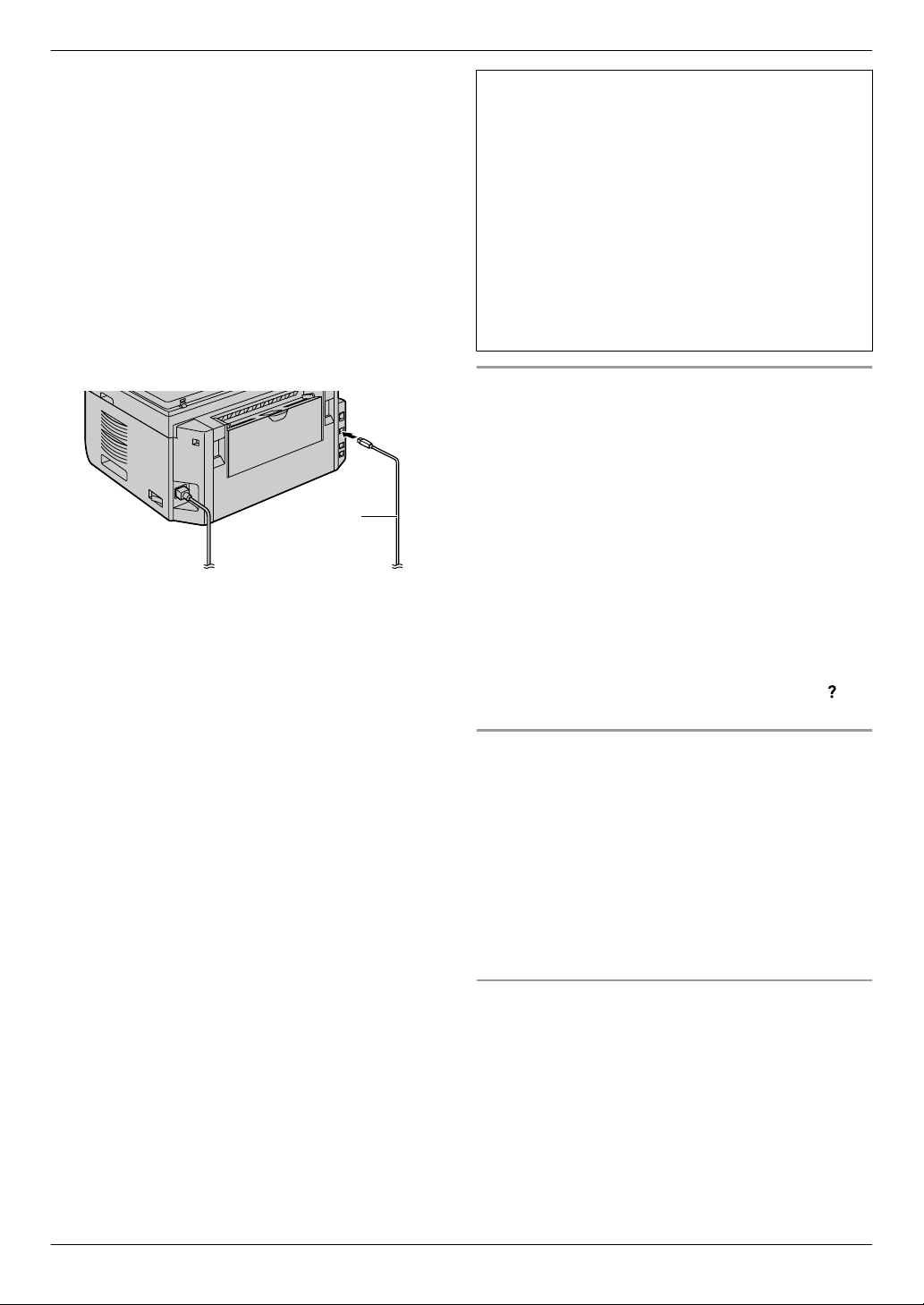
1
2. Подготовка
4 После запуска программы установки выполняйте
инструкции на экране.
R Кроме того, будет установлена программа Easy
Print Utility (стр. 31), программа оптического
распознавания текста Readiris (стр. 34) и
средство проверки статуса устройства (стр. 80).
5 Открывается диалоговое окно [Тип соединения].
Для соединения USB:
1. [Соединить с помощью USB-кабеля.] A [Далее]
R Открывается диалоговое окно [Подключите
устройство].
2. Соедините аппарат и компьютер с помощью кабеля
USB (A) и нажмите [Далее].
* Изображенная модель — KX-MB2020.
R После подсоединения аппарата к компьютеру
модель определяется автоматически.
R При необходимости имя аппарата можно изменить.
3. Щелкните [Установка] и следуйте инструкциям на
экране.
R Файлы копируются на ваш компьютер.
Для сетевого соединения:
1. [Соединить по сети.] A [Далее]
R Открывается диалоговое окно [Выберите сетевое
устройство].
2. Установите флажок [Выбрать в списке поиска] и
выберите аппарат из списка.
R Если имя нужного аппарата не отображается в
списке, и IP-адрес для аппарата уже назначен,
установите флажок [Прямой ввод] и введите
IP-адрес.
3. [Далее]
R При необходимости имя аппарата можно изменить.
4. Щелкните [Установка] и следуйте инструкциям на
экране.
R Файлы копируются на ваш компьютер.
Важное замечание
Если используется операционная система Windows XP
или Windows Vista, то после подключения аппарата с
помощью кабеля USB может появиться сообщение. Это
является нормой, и программное обеспечение не вызовет никаких неполадок в работе операционной системы.
Установку можно продолжить. Отображается сообщение:
R Для пользователей Windows XP
“Устанавливаемое программное обеспечение не тестировалось на совместимость с Windows XP.”
R Для пользователей Windows Vista
“Установить программное обеспечение для данного
устройства?”
Для просмотра или установки инструкции по
эксплуатации
1. Запустите Windows и вставьте прилагаемый
компакт-диск в устройство для чтения компакт-дисков.
2. Нажмите [Инструкция по эксплуатации], а затем для
просмотра или установки инструкции по эксплуатации
в формате PDF следуйте инструкциям на экране.
R Для просмотра инструкции по эксплуатации
необходима программа Adobe® Reader®.
Примечание:
R Если при установке программного обеспечения
Multi-Function Station появляется сообщение,
предлагающее вставить компакт-диск с операционной
системой, вставьте его в привод для CD-ROM.
R Если вы установили инструкцию по эксплуатации, ее
можно просмотреть в любой момент, щелкнув [ ] в
программе запуска Multi-Function Station.
Использование другого аппарата с компьютером
Необходимо добавить драйвер принтера для каждого
аппарата следующим образом.
1. Запустите Windows и вставьте прилагаемый
компакт-диск в устройство для чтения компакт-дисков.
2. [Изменить] A [Добавить Multi-Function Station
драйвер]. Затем следуйте инструкциям на экране.
Примечание:
R Вы не можете одновременно подсоединять к
компьютеру более одного аппарата (только
USB-соединение).
Для изменения программного обеспечения
(добавление или удаление каждого компонента)
После установки можно в любое время выбирать
компоненты для установки или удаления.
Чтобы изменять программное обеспечение Multi-Function
Station, у Вас должны быть права администратора.
1. Запустите Windows и вставьте прилагаемый
компакт-диск в устройство для чтения компакт-дисков.
2. [Изменить] A [Изменить утилиты]. Затем следуйте
инструкциям на экране.
27
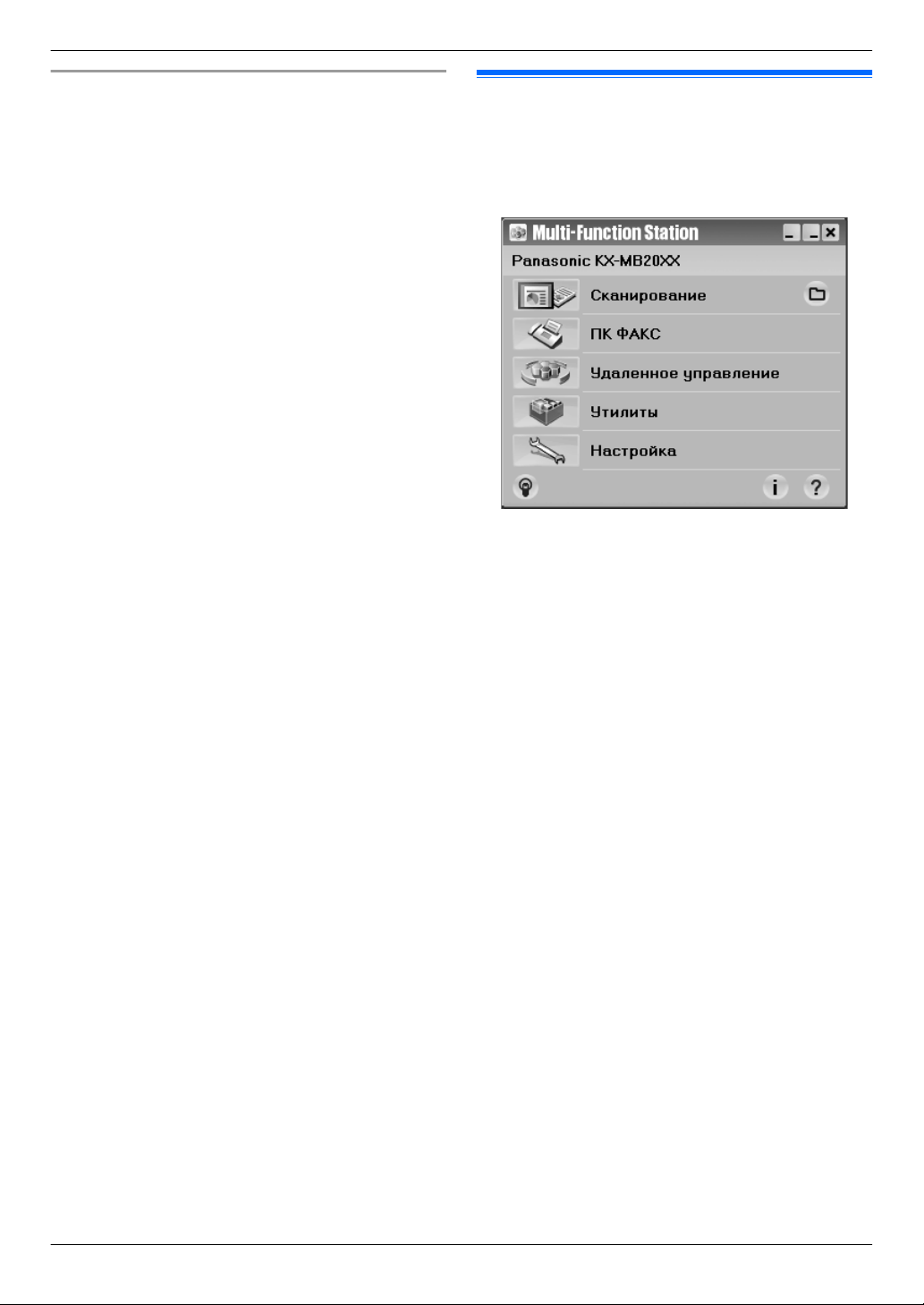
2. Подготовка
Удаление программного обеспечения
Чтобы удалить программное обеспечение Multi-Function
Station, у Вас должны быть права администратора.
[пуск] A [Все программы] или [Программы] A
[Panasonic] A имя аппарата A [Удалить]. Затем
следуйте инструкциям на экране.
2.13 Запуск Multi-Function Station
[пуск] A [Все программы] или [Программы] A
[Panasonic] A имя аппарата A [Multi-Function
Station]
R Отображается Multi-Function Station.
* Изображенная модель — KX-MB2020/KX-MB2030.
[Сканирование] (стр. 36)
R Для сканирования и отображения отсканированных
изображений.
R Для сканирования и создания файла изображения.
R Для сканирования и отправки по электронной почте.
R Для сканирования и преобразования изображения в
редактируемый текст.
[ПК ФАКС](только для KX-MB2020/KX-MB2030)
R Для отправки документа, созданного на компьютере, в
качестве факсимильного сообщения (стр. 50).
R Для отображения факсимильного документа,
полученного на компьютер (стр. 56).
[Удаленное управление] (стр. 80)
R Для программирования функций.
R Для сохранения, редактирования или удаления
записей в справочниках.
R Для просмотра записей в журнале или в списке
вызывавших абонентов.
R Для сохранения информации об абоненте в
справочниках.
R Для сохранения или удаления элементов для передачи
по рассылке.
*1 Только для KX-MB2020/KX-MB2030
[Утилиты]
R Для запуска приложения Multi-Function Viewer
(стр. 36).
R Для запуска приложения Device Monitor (стр. 80).
R Для запуска приложения для оптического
распознавания текста (стр. 34).
R Для запуска веб-страницы настройки (стр. 61, 80)
(только сетевое соединение).
*1
*1
*1
*1
28
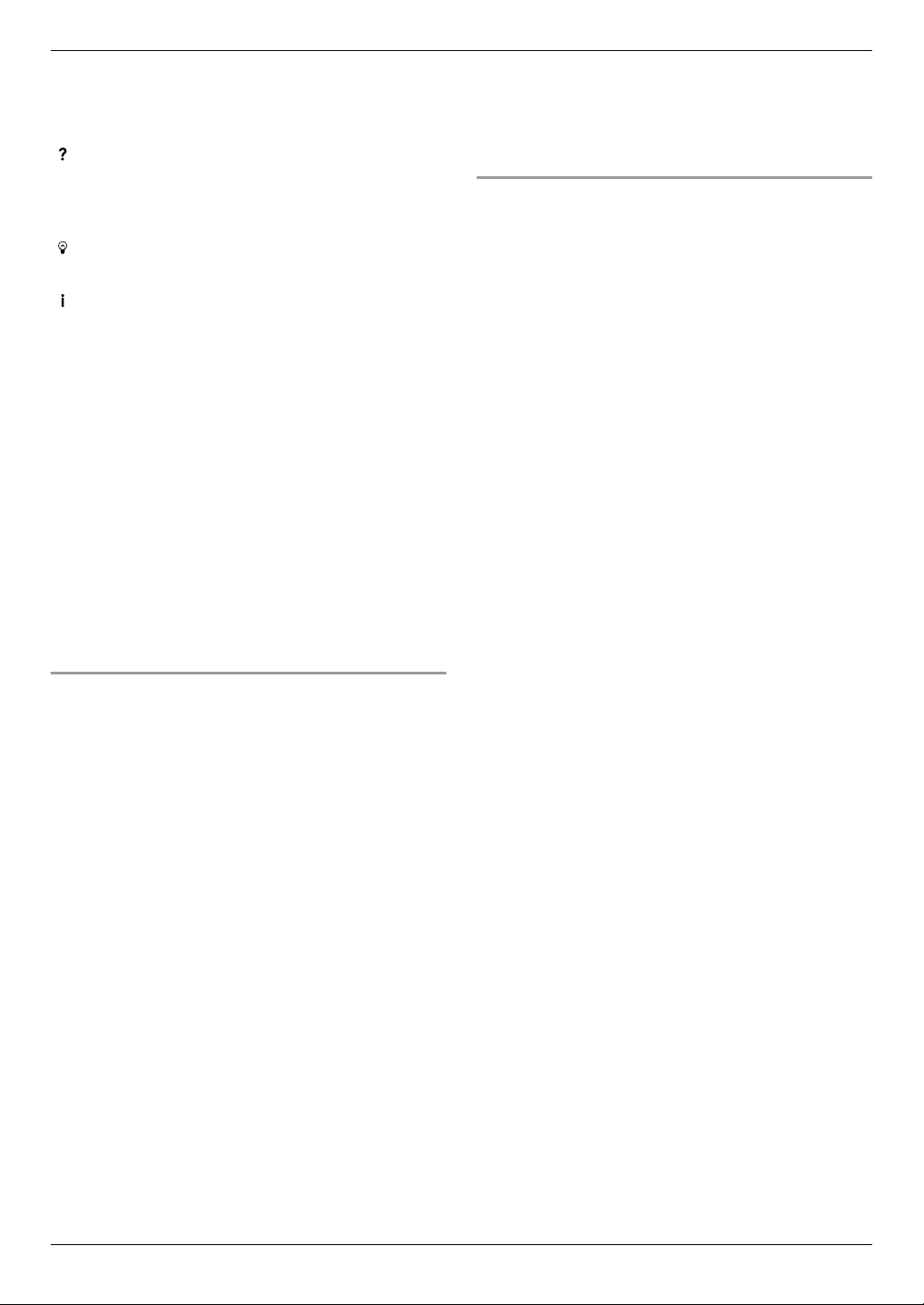
2. Подготовка
[Настройка] (стр. 29)
R Для изменения общих настроек.
R Для изменения настроек сканирования.
[ ]
R Для получения подробных инструкций по
программному обеспечению Multi-Function Station.
R Для просмотра инструкции по эксплуатации.
[ ]
R Для отображения подсказок.
[ ]
R Для отображения информации о программном
обеспечении Multi-Function Station.
Примечание:
R С помощью приложения “Статус устройства” можно
проверить подсоединение аппарата к компьютеру
(стр. 80).
R Функции компьютера (печать, сканирование и т.д.)
могут действовать неправильно в следующих
ситуациях:
– Если аппарат подсоединен к компьютеру,
собранному пользователем.
– Если аппарат подсоединен к компьютеру через
карту PCI или другую карту расширения.
– Если аппарат подсоединен к другому
оборудованию (например, к концентратору USB
или к интерфейсному адаптеру) и не подсоединен
непосредственно к компьютеру.
Для изменения настроек
Настройку программного обеспечения Multi-Function
Station можно изменить предварительно.
1. Выберите [Настройка] в приложении Multi-Function
Station.
2. Щелкните нужную вкладку и измените настройки. A
[OK]
[Общие]
– [Настройка окна программы запуска приложений]:
для выбора типа отображения программы запуска.
– [Путь к ОРС]: для выбора программного обеспечения
ОРС.
– [Список имен ПК в устройстве] (только сетевое
соединение): для выбора, будет ли отображаться имя
компьютера на дисплее аппарата.
– [Имя ПК] (только сетевое соединение): имя
компьютера, которое будет отображаться на дисплее
аппарата.
[Сканирование]
– [Сохранить в]: для выбора папки сохранения
сканированного изображения.
– [Просмотр][Файл][E-Mail][ОРС][Выборочный]: для
изменения настроек сканирования приложения
сканирования Мulti-Function Station.
Примечание:
R Во избежание ошибок присвойте уникальное имя для
[Имя ПК]. В противном случае отсканированное
изображение может быть отправлено на другой
компьютер.
Выбор приложения электронной почты по умолчанию
При выполнении операции “4.1.3 Сканирование на адрес
электронной почты”, стр. 34 используется приложение
электронной почты по умолчанию.
Приложение электронной почты по умолчанию можно
выбрать следующим образом.
Для Windows 2000:
1. [пуск] A [Настройка] A [Панель управления]
A [Свойства обозревателя] A [Программы] A
[электронной почты]
2. Выберите MAPI-совместимое приложение
электронной почты (например, [Outlook Express] и т.
п.). A [OK]
Для Windows XP:
1. [пуск] A [Панель управления] A [Свойства
обозревателя] A [Программы] A [Электронная
почта]
2. Выберите MAPI-совместимое приложение
электронной почты (например, [Outlook Express] и т.
п.). A [OK]
Для Windows Vista:
1. [пуск] A [Панель управления] A [Свойства
обозревателя] A [Программы] A [Задать
программы] A [Настройка доступа к программам
и умолчаний]
R При появлении диалогового окна [Контроль
учетных записей польэователей] щелкните
[Продолжить].
2. [Другая]
3. Выберите MAPI-совместимое приложение
электронной почты (например, [Почта Windows] и т.п.)
из [Выберите используемую по умолчанию
почтовую программу]. A [OK]
29
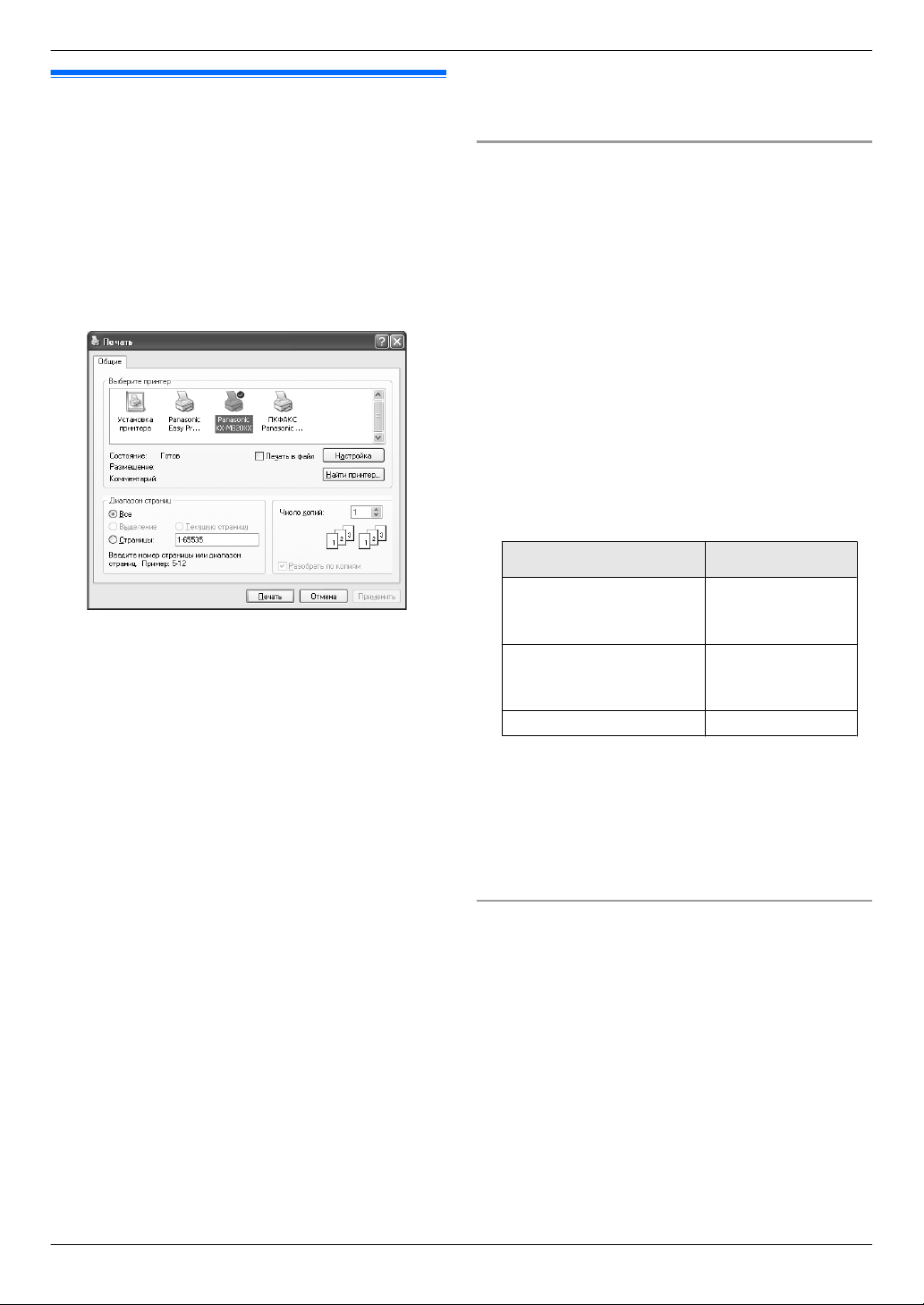
3. Принтер
3.1 Печать из приложений Windows
Вы можете напечатать файл, созданный в приложении
3. . Принтер
Windows. Например, для печати из приложения WordPad
выполните указанные ниже действия.
1 Откройте документ, который вы хотите напечатать.
2 Выберите [Печать...] в меню [Файл].
R Открывается диалоговое окно [Печать].
Чтобы узнать подробнее о диалоговом окне
[Печать], щелкните [?], а затем на одном из
элементов окна.
R При возникновении ошибки печати автоматически
запускается приложение “Статус устройства”
(стр. 80), отображающее сведения об ошибке.
Установка свойств принтера
Настройки принтера можно изменить на шаге 3. До
приобретения больших партий рекомендуется проверять
бумагу (особенно ее специальные форматы и типы) в
аппарате.
Можно изменить или отобразить настройки на следующих
вкладках:
[Основные]: формат бумаги, тип материала, число
страниц на листе и т.д.
[Вывод]: число копий, сортировка и т.д.
[Качество]: качество, контрастность, функция экономии
тонера и т.д.
[Эффекты]: водяной знак, наложение.
[Профиль]: сохранение необходимых настроек, выбор
сохраненных настроек и т.д.
[Поддержка]: информация о версии.
Примечание:
R Выберите нужный тип материала на вкладке
[Основные], в соответствии с бумагой для печати.
* Изображенная модель — KX-MB2020/KX-MB2030.
Примечание:
R Для Microsoft PowerPoint® выберите [Цвет] или
снимите флажок возле [Оттенки серого] в окне
печати, чтобы правильно печатались в оттенках
серого цветные объекты или объекты в оттенках
серого.
3 Выберите имя аппарата в качестве активного
принтера.
R Если при установке имя аппарата было изменено,
выберите имя из списка.
R Для изменения настроек принтера выполните
следующие действия.
Для Windows 2000:
Щелкните нужную вкладку и измените настройки
принтера.
Для Windows XP/Windows Vista:
Щелкните [Настройка], затем щелкните нужную
вкладку. Измените настройки принтера и щелкните
[OK].
4 Щелкните [Печать].
R Аппарат начинает печать.
Примечание:
R Об остановке печати с аппарата см. на стр. 81.
R О загрузке бумаги см. стр. 15, 17.
R Подробнее о характеристиках бумаги см. стр. 110.
Тип бумаги для печати Тип материала
Обычная бумага
от 75 г/м2 (g/m2) до 90 г/м
(g/m2)
Тонкая бумага
от 64 г/м2 (g/m2) до 75 г/м
(g/m2)
Этикетки, наклейки [Этикетки]
R Если печать выполняется с компьютера, настройки
свойств принтера переопределяют следующие
программируемые функции аппарата:
– Настройка параметра типа носителя (функция #383
и функция #384 на стр. 65)
– настройка экономии тонера (функция #482 на
стр. 66).
Печать на наклейках (этикетках)
Можно печатать не только на обычной бумаге, но и на
специальных типах носителей (наклейках).
R Информацию о бумаге для печати см. на стр. 110.
R О загрузке бумаги см. стр. 17.
Используйте наклейки, предназначенные для лазерной
печати. Мы рекомендуем следующее:
®
Avery
5160/5161/5162/5163/5164/5165/5167/5168
®
XEROX
LWH100/LWH110/LWH120/LWH130/LWH140
R Для печати используйте входной лоток ручной
подачи.
R При печати листы с наклейками загружаются по
одному листу стороной печати вниз.
[Обычная бумага]
2
[Тонкая бумага]
2
30
